solidworks电气教程
solidworks电气布线教程

SolidWorks 电气布线教程首先安装插件工具 --- 插件solidworks routing 打上勾,然后确定这样在工具栏出现:4 =勺獻疽押 ; 2 尅tti 晋屬1 ;、1出电防ilX*畑IJ ; u>:月g:i 嘗龍鬥£牌即)|U| \sn鯉皿曲 的flR帑I 加卧 N 躲阳的歸]|聲I ]榨|<1-[削划1骑则应血•曙 ___________________________________ 启动 •]0 SolidWorks Premium Add insUf^|r]Afe 3D Instant VVetreiteQ baJtWofks □ JhF&atur&Works |勺 PhotoVi^w 360 □pill ScanTo3D□ ■;二 5 ol idWorks Oe&qn Che cker目& SolirfWarks Moton 世 SolidWorks koutino □『* SolidWorks SimulationSolicf Works ToofcoxI5 did Works Toobox Browser歸 SolidWorks Utililies| |Sol it! Works Work^oup PDM 2fl 11□H Tol Ararat 0 SdidWorks 描件□nnnnBBSnnnBon□nonAut&trace那么接下来就可以进行布线了。
打开自己所画的装配图可以先装配几个接线夹(如图):那么就可以进行自动布线。
点工具栏上的自动布线,选取刚刚装配上的两个接线夹,SW 就会完成自动布线。
然后确定MIMR 凶ring_term_awg- 14-16_ak>jg -x f.s-ldprt卓豊■式(时 *迪临跻为质古簞畤訳那电三I 疋叭饼- 二甘漣tiC 才鈕进行电线的编辑^SQlidWorKs .裒件侣 骗辑㈢ 视圍M播入][ 工具(T) Elecworks Routing 窗口 3) 1 ij A 匚聲』『鴉m ■*[ H菱*;:-OU |務違眞* ■ b 按肌到开始㈢談1 /厂豪“猟插入接头© LFtcErg 凱 眩过搪腋来JF 始(0) 自动歩 编辑线编2号电+滾缕右游抽丰0) 1决潼椁 .,,_ . 加} 路㈢ 性啦 终㈣ K(N)“示(Q) y 宿妬于虐『, .\n 」裁嚇丿从到:匚 装配体丨布局]草图 评估丨办埜室产品k iSH I BB I A H 和+ I 血皿訂■*2X信見任何使科漏蛆电[数辭电無属 性所柞的更改将只诱悄地结路 整配体,将予融舞在电绩俺 红库中的內亂74rgj...l%2y7.9Srnrn>垂郢件莖晋(M):ring _term _awg -14 庚工重新歩路电箜(州这是几个要编辑的地方然后确定,电线就好了(如图)。
SolidWorks-Electrical-学习教程

SolidWorks Electrical学习教程目录前言 (1)LESSON 1.工程 (3)1.1.S OLID W ORKS E LECTRICAL (4)1.2.操作过程步骤 (4)1.3.打开S OLID W ORKS E LECTRICAL (4)1.3.1.用户界面 (5)1.4.什么是工程? (5)1.5.创建一个新工程 (5)1.6.工程预览 (6)1.6.1.工程存储 (7)1.6.2.编辑图纸属性 (8)1.7.位置 (8)1.7.1.位置命名 (10)1.8.缩放和滚动 (11)练习1:创建一个新项目 (11)LESSON 2.布线方框图 (12)2.1.什么是布线方框图? (13)2.2.操作过程步骤 (13)2.3.已有工程和压缩工程 (13)2.3.1.打开一个已有工程 (13)2.3.2.解压缩一个工程 (14)2.3.3.关闭工程 (15)2.4.布线方框图符号 (15)2.4.1.添加符号 (15)2.4.2.符号库 (15)2.4.3.符号方向 (18)2.5.添加电缆 (19)2.5.1.更换标题栏 (20)2.5.2.全景图 (20)2.5.3.移动 (21)2.6.绘图工具 (21)2.6.1.块 (22)2.6.2.布线方框图详解 (22)2.6.3.矩形和弧 (23)2.6.4.图层 (23)练习2:单线布线方框图 (24)LESSON 3.电缆 (26)3.1.什么是详细布线? (27)3.1.1.布线方框图的变化 (27)3.2.操作过程步骤 (27)3.4.详细布线 (28)3.5.添加制造商设备 (29)3.5.1.查询选项 (29)3.5.2.为回路添加制造商设备 (31)3.6.端子排 (32)3.7.管脚到管脚的连接 (33)3.7.1.电线和端子 (33)3.7.2.创建新的电缆 (34)3.7.3.添加端子到端子排 (36)3.8.复制粘贴 (36)练习3:电缆 (38)LESSON 4.创建原理图 (39)4.1.什么是原理图? (40)4.1.1.电源图纸 (40)4.1.2.手工添加新的原理图 (40)4.2.操作过程步骤 (40)4.3.绘制多线图 (41)4.3.1.选择电缆 (41)4.3.2.电缆草图选项 (41)4.3.3.选择连接线样式 (42)4.4.电气原理图符号 (43)4.4.1.移动符号 (44)4.4.2.编辑电线 (45)4.5.符号属性 (46)4.5.1.属性的类型 (46)4.5.2.栅格和捕捉选项 (48)4.6.创建新的符号 (48)练习4:电气原理图 (50)LESSON 5.布线方框图中的交叉参考 (51)5.1.为布线方框图添加交叉参考 (52)5.2.操作过程步骤 (52)5.3.交叉参考图纸 (53)5.3.1.部件颜色编码 (53)5.4.插入多个端子 (54)5.5.位置轮廓线 (55)练习5:布线方框图的交叉引用 (56)LESSON 6.控制图纸 (57)6.1.什么是控制图纸? (58)6.2.操作过程步骤 (58)6.3.绘制单线图 (58)6.4.交叉引用列表 (60)6.4.2.交叉引用内容颜色 (61)6.4.3.交叉引用文本编码 (61)6.4.4.交叉引用的类型 (61)6.4.5.交叉引用位置列表 (62)6.5.使用功能 (63)6.5.1.添加一个新功能 (64)6.5.2.替换符号 (65)6.6.插入单个端子 (65)6.7.功能轮廓线 (66)6.7.1.使用拉伸 (67)6.8.更新库 (68)练习6:控制图纸 (69)LESSON 7.转移管理 (70)7.1.什么是转移管理? (71)7.2.操作过程步骤 (71)7.3.替换电线 (71)7.3.1.替换范围 (71)7.4.转移管理 (72)7.4.1.插入转移文本 (73)练习7:转移管理 (74)LESSON 8.可编程逻辑控制器PLC (75)8.1.什么是PLC? (76)8.2.操作过程步骤 (76)8.3.添加新的原理图 (76)8.4.添加PLC标注 (76)8.5.插入PLC (77)8.5.1.复制多个对象 (79)8.6.编辑PLC (81)练习8:添加一个PLC (83)LESSON 9.宏 (84)9.1.什么是宏? (85)9.2.操作过程步骤 (85)9.3.创建并添加宏 (85)9.3.1.创建一个新群 (85)9.3.2.标注 (88)9.3.3.标识类别 (88)9.3.4.使用描述进行查找 (90)9.3.5.编辑参考块标注 (90)练习9:宏 (92)LESSON 10.编辑PLC图纸 (93)10.2.操作过程步骤 (94)10.3.关联缆芯 (96)10.4.手工添加设备 (97)10.4.1.创建一个新的制造商设备 (98)10.5.关联设备型号 (98)10.5.1.维护图纸的转移管理 (99)10.6.连接线样式管理器 (100)10.6.1.电位格式 (101)10.7.连接线编号 (102)10.8.为其它对象关联设备型号 (102)10.8.1.为端子关联设备 (103)10.8.2.为端子添加回路 (103)10.8.3.关联设备位置 (104)10.8.4.重命名图纸 (105)练习10:编辑PLC (106)LESSON 11.清单 (107)11.1.什么是清单? (108)11.2.操作过程步骤 (108)11.3.清单管理 (108)11.3.1.按制造商的材料清单 (108)11.3.2.按线类型的电线清单 (109)11.3.3.按基准参考的电缆清单 (109)11.3.4.图纸清单 (110)11.4.端子排图纸 (112)练习11:清单 (112)LESSON 12.添加机柜 (113)12.1.添加机柜 (114)12.2.过程操作步骤 (114)12.3.在S OLID W ORKS中打开工程 (115)12.3.1.电气工程文件 (115)12.4.S OLID W ORKS机柜布局 (116)12.4.1.从浏览清单中打开SolidWorks文件 (117)12.4.2.从浏览清单中添加线槽和轨道 (117)12.5.插入元件 (118)12.5.1.命名 (118)12.6.插入轨道 (118)12.6.1.配合参考 (118)12.6.2.改变线槽或轨道的长度 (119)12.7.插入线槽 (120)12.7.1.配合 (121)练习12:机柜 (122)13.1.插入电气零件 (124)13.2.过程操作步骤 (124)13.3.转换电气零件 (125)13.3.1.电气零件向导 (126)13.3.2.定义面 (126)13.3.3.创建配合参考 (127)13.3.4.创建连接点 (128)13.3.5.手工配合零件 (129)13.4.插入端子 (131)练习13:在控制柜中插入元件 (132)LESSON 14.添加门上元件 (133)14.1.添加门上元件 (134)14.2.过程操作步骤 (134)14.3.智能零件 (134)14.3.1.定位元件 (135)14.4.插入智能特征 (136)练习14:添加门元件 (137)LESSON 15.在2D和3D之间传递变更 (138)15.1.在2D和3D之间传递变更 (139)15.2.过程操作步骤 (139)15.3.在S OLID W ORKS E LECTRICAL 2D中变更 (139)15.3.1.在图纸之间复制粘贴图形 (139)15.4.在装配体层级的变更 (140)练习15:变更的传递 (141)LESSON 16.电线布线 (142)16.1.电线布线 (143)16.2.过程操作步骤 (143)16.3.布线路径 (144)16.3.1.草图名称 (144)16.4.电线步路 (146)16.4.1.3D草图线路 (146)16.4.2.电线草图 (147)16.4.3.SolidWorks Route (148)练习16:布线 (149)LESSON 17.电缆布线 (150)17.1.电缆布线 (151)17.2.过程操作步骤 (151)17.3.插入元件 (151)17.4.关联设备 (152)17.4.1.创建电缆连接点 (153)17.5.1.开始布路和添加到线路 (156)17.6.配置电缆的从/到 (157)17.7.绘制电缆 (158)17.7.1.最小转弯半径错误 (159)练习17:电缆布线 (160)前言Lesson 1.工程在成功完成本课程,你将学习掌握:●打开SolidWorks Electrical软件;●理解工程、图纸集和图纸的概念;●创建一个新项目;●编辑图纸属性;●为电气元件创建新的位置;●缩放和滚动图纸;1.1.SolidWorks ElectricalSolidWorks Electrical产品和集成与SolidWorks的插件可以用来创建电气工程图中的2D电气原理图和最终3D的布线数据,本课程接下来的步骤主要是学习创建一个新的工程;1.2.操作过程步骤本课程的主要步骤列表如下:●打开SolidWorks Electrical;SolidWorks Electrical程序可以在所有程序菜单启动,或者使用桌面快捷方式;●新工程、图纸集和图纸;在创建一个新的工程时,同步创建一个新的图纸集和一些图纸文件;●编辑图纸属性;在创建图纸之后可以编辑这些图纸的属性;●新位置;可定义和添加代表元件真实位置的位置功能;●缩放和滚动;缩放和滚动是图纸视图操作中最常用的命令;1.3.打开SolidWorks ElectricalSolidWorks Electrical产品是一个独立于SolidWorks,有独立操作界面的应用软件,它使用2D符号和线条创建电气图纸;SolidWorks Electrical也可以和SolidWorks协同同时设计同一个项目;菜单命令:开始菜单→所有程序→SolidWorks Electrical→SolidWorks Electrical;1.3.1.用户界面SolidWorks Electrical用户界面被划分为4个主要区域,它们包括:●侧边栏:侧边栏主要用来提供显示工程文档、工程元件、宏和符号,当激活一个命令时,侧边栏显示命令的属性和选项,以进行操作;●Ribbon菜单:Ribbon菜单,或者说是菜单管理器,包含被分成多个组的输入命令,打开不同的图纸,激活菜单也不一样;●图形区:图形区域被用来查看和编辑图纸;●状态栏:状态栏显示目前鼠标的位置,允许切换不同的模式,例如捕捉的打开和关闭;1.4.什么是工程?工程是一个用来存储许多不同类型文件的,用来创建报表和数据,以及其他文件的集合,在SolidWorks Electrical中,用于定义一个电气项目的所有文件集合,被称为工程;一个工程可以包括一个或者多个文件集,一个文件集可以包含许多不同类型的文件或者图纸;1.5.创建一个新工程创建一个项目会自动创建多个文件类型的不同文件,也可以通过手工的方式添加图纸和其它文件;每一个新项目和文件集中默认的文件类型如下:●工程:工程是对包含所有文件集和图纸文件的整个工程指定的命名;●文件集:文件集包括创建工程的所有文档、文件夹、图纸和添加的文档,一个工程可以包含一个或多个文件集;●图纸:图纸或者原理图包含多种类型的信息,包括所有的图纸清单和图形图纸;⏹首页:首页可以自动从文件集中获取工程名称、描述字段和内容信息,绘图工具也可以在首页添加图片;⏹图纸目录:图纸目录文件集中包含所有图纸的列表,也包括数据信息和版本;⏹布线方框图:布线方框图展示使用简单布局的,使用线缆连接符号的规划图;⏹电源图纸:电源图纸是一种有电源和负载功率的控制回路图纸;⏹控制图纸:控制图纸说明了元件如何交互,实现了电气回路控制的动作;1.6.工程预览在这里和接下来的课程中,将创建并细化一个工程,累积的工程将使用一个使用管路连接的储水器和泵,使用阀门进行控制的装配体,用户将设计电气回路去控制这些泵和阀;为了完成这个工程,你必须:●使用工程的基本概念,创建包含一个布线方框图的基本工程;●充分发挥软件的细节功能去生成实现控制动作的回路的工程;●通过2D信息转换成为3D,并且集成所有的部件SolidWorks装配体;1.6.1.工程存储当进行工作时,打开的工程数据将自动保存,默认情况下,工程数据存储在ProgramData\SolidWorks Electrical\ Projects文件夹下,点击工具→应用配置→数据库,可以调整项目的存储位置;菜单命令:命令管理器:文件→工程管理器→新建;点击工程管理器,然后新建工程;选择GB_Chinese标准,然后点击确定;3.工程信息键入工程名称“Pump”和其它图示信息,键入说明(简体中文)“培训课程”,然后点击确定;使用自定义按钮可以编辑自定义数据;4.文件创建的工程包含文件集和原理图文件,文件列表在侧边栏的文件标签中;双击,可以在图形区打开图纸;6.关闭图纸1.6.2.编辑图纸属性图纸属性可以编辑更改特殊的属性数据,例如说明,或者添加用户自定义数据一般来说,通过编辑一个对象的属性可以改变设置,其它许多对象,例如符号等,也有可编辑的属性,这些更复杂的对象将被划分成不同的组有不同的属性信息,例如符号属性、位置属性和元件属性等;菜单命令:快捷菜单:右键点击一张图纸,然后点击属性;右键点击,然后点击属性,然后在说明(简体中文)属性中键入“首页”,然后点击确定;1.7.位置位置是指电气元件的实际放置地点,每一张图纸和每一个元件都有指定的位置;为避免所有的图纸都放置在默认位置,在设计前期你可以创建新的位置,指定名称和图纸,以及包含的元件等;在接下来的案例中,Door和Chassis位置被创建在Main electrical closet的下一级,Pump位置在Main electrical close位置之外,属于并列的层级;符号和图纸的位置可以在创建之后再次编辑,使用更换位置,或者属性工具;菜单命令:命令管理器:工程→位置;在L1-Main electrical close位置中添加一个内部位置,点击位置,在弹出窗口中选择L1-Main electrical close,然后点击新位置,在弹出窗口的9.生成位置L1作为主位置,L1-Door生成在L1-Main electrical close位置下,并在结构树上缩进显示;10.添加另外一个位置使用相同的命令和步骤,在L1-Main electrical close位置下添加另外一新位置Chassis;1.7.1.位置命名位置命名默认全部添加前缀“L”,包括创建的内部命名也集成这种命名规则,例如“L1-Door”和“L2-Chassis”;当然也可以改变这种前缀,在创建新的位置时,在弹出的对话框中修改“源”即可;使用相同的操作步骤,同时需要确认没有选择任何已经添加的位置,然后点击添加新位置“Pump”,然后点击确定;12.改变位置在侧边栏上的文件中,右键点击的属性,在弹出对话框中点击位置中的L1-Main electrical close,然后选择L2-Pump,点击确定;1.8.缩放和滚动图纸上的缩放和滚动可以以多种方式实现,但是最直接和方便的方法是滚动和拖拽鼠标中间的滚轮;●鼠标缩放:滚动鼠标中间的滚轮可以放大和缩小;●鼠标滚动:摁下并拖拽鼠标中间的滚轮可以向上下左右移动视图;菜单命令:滚动或者拖拽鼠标中间的滚轮;双击打开图纸,缩放到位置区域,L2和Pump同时都显示,缩放和移动图纸,确保所有内容都清晰可见;14.保存工程尽管在工程编辑过程中可以自动保存,但仍然建议你在编辑过程中实时的进练习1:创建一个新项目使用提供的信息,创建一个新的SolidWorks Electrical工程和位置;创建新的工程和位置信息如下:1)创建新工程点击工程管理器创建一个新的工程,可以参考以下信息:●工程模板:ANSI●工程语言:English●工程名称:Exercise●客户名称:<自定义>●客户地址:<自定义>●说明:Garage Door;2)创建添加一个新位置和默认L1-Main Electrical closet平级创建新位置“Garage”;3)属性打开的属性,选择新的位置“Garage”;4)保存工程在成功完成本课程,你将学习掌握:●理解压缩/解压缩工程●使用符号库●绘制电缆连接符号●使用绘图工具标注图纸布线方框图,一般在工程中显示为,是工程中用元件和连接电缆的简单表现;它展示的是工程最初的规划,使用图形将原理进行勾勒,而不是展示的最终结果;在本案例中,除了四个阀门之外,工程中的其它未展示元件,连接阀门的线缆将会在后续的图纸中添加;注:布线方框图在工程中不是必须的,但是它对于工程中管理电缆非常有用;2.2.操作过程步骤本课程的主要步骤列表如下:●已有和压缩的工程;工程管理器包含已经打开的工程和解压的工程;●布线方框图;大量的符号库被用来设计布线方框图图纸;●添加电缆;代表电缆的线条会添加到布线方框图中;●绘图工具;使用绘图工具可以添加图纸标注开始本课程的学习可以使用已经准备好的工程数据,解压缩并打开文件夹Lesson02\Case Study下的Start_Lesson_02.proj工程;2.3.已有工程和压缩工程针对正在打开的工程和解压缩的工程,SolidWorks Electrical有相关的命令和选项,因此接下来的一种方法主要针对非压缩的文件进行操作;2.3.1.打开一个已有工程已有项目全部会列出在工程管理器对话框中,这些工程最近以不同的ID、工程名称、说明1、工程号及用户名在软件中创建或者打开,这些工程默认存储在C:\ProgramData\SolidWorks Electrical\Projects文件夹中,并且以工程的ID作为命名规则;注:仅存储在这个文件夹中的工程才能出现在工程管理器的对话框中;1)点击工程管理器点击工程管理器,最近打开或者解压缩的所有工程都列表显示;2)双击一个工程的名字双击最近工程标签下的一个工程的名字;2.3.2.解压缩一个工程压缩的工程以一种压缩的方式存储,若是需要打开必须先进行解压,压缩文件存储了所有打开和编辑工程所需的信息;1)点击工程管理器点击工程管理器,然后点击解压缩,浏览到文件夹C:\SolidWorks TrainingFiles\SolidWorks Electrical\Lesson 02\Case Study,选择Start_Lesson_02.proj文件并打开;2)工程信息工程对话框中包含和工程相关的文本信息,然后点击确定;3)消息提示当消息提示“确定要更新数据库吗?”时,点击不更新;当消息提示“确定打开项目?”时,点击是;4)使用更新的数据如果你点击更新命令,一个按照不同类别进行分类更新的向导对话框会引导用户更新;更新完成后,当消息提示“是否要打开工程?”时,点击是;单命令:工程管理器管理菜单→解压缩;2.3.3.关闭工程打开的工程可以使用工程管理器管理,在工程列表中选择需要关闭的工程(当前打开的工程以蓝颜色文本显示),然后点击关闭;菜单命令:工程管理器管理菜单→关闭;2.4.布线方框图符号布线方框图符号库存储很多的符号性的表示,用户可以拷贝从符号库拷贝符号到图纸中使用;2.4.1.添加符号将符号添加到图纸上有两种方法,一种是标准的点击(插入符号),另外的一种是在侧边栏的符号库中选择后拖拽和释放,这两种方法都可以使用相同的符号库;2.4.2.符号库侧边栏的符号库标签提供了更加简单易用的查找常用符号的方法,默认提供的列EW_SY_PushButtonRun2.4.3.符号方向符号库中的符号会随着打开图纸或者原理图等类型的变化而变化相对于绘制布线方框图来说,原理图的符号库将会更加丰富;侧边栏的符号库也可以编辑修改,可以选择一个符号添加到任何分类,例如控制回路或者传感器;菜单命令:菜单管理器:布线方框图→插入符号;或者点击侧边栏符号;打开图纸;2.选择符号点击插入符号,双击任何符号即可激活选择,或者点击其它符号按钮,在弹出的窗口中选择马达的分类,选择泵,然后点击选择(直接双击也可以);3.符号位置4.拖拽并放置符号在侧边栏上点击符号,然后切换至其他分类,将端子(EW_SY_Terminal)符号拖拽到图纸区域并释放,完成效果如下:5.位置这个元件将要被放置在不同的位置Chassis,在弹出的对话框选择位置2.5.添加电缆一个电缆包含一个或者多个电缆线芯,每一个线芯都有指定的属性和编号,在图纸上用来连接不同的符号;注:仅绘制电缆时,只用来连接不同的部件,并没有任何指定的电线或者线芯;菜单命令:菜单管理器:布线方框图→绘制电缆;点击绘制电缆,连接图示不同的符号,然后直接点击ESC推出命令;;2.5.1.更换标题栏图纸的标题栏都是预先在模板中定制的,包括显示信息的区域和位置,当然也可以使用选择其他图框命令改变图框显示类型;在这个案例中,标题栏将要会更改为一个更大一点的ANSI D规格;菜单命令:快捷菜单:右键点击一张图纸,然后点击选择其他图框命令;在侧边栏上点击文件,右键点击,然后点击选择其他图框命令,展开ANSI分类,然后选择D Size-34x22inches,选择D 无列无行,然后点击选择;2.5.2.全景图使用全景图命令可以调整当前打开图纸刚好适应图形区域窗口;菜单命令:菜单管理器:显示→全景图;选择全景图,调整当前图纸刚好适应当前图形区的大小;2.5.3.移动移动命名用来移动图纸中的图形,但不是复制;在这个案例中,将移动一部分图形从一个位置到另外一个位置;在移动图形时,窗口图形的选择遵从行业的习惯和标准,即按下鼠标左键绘制矩形,从左上到右下和从右下到左上是不一样的,其中从左上到右下选择,矩形框中的内容为选择内容,从右下向左上,只要和矩形框有接触就可以被选择;菜单命令:菜单管理器:布线方框图→移动;或者原理图→移动;注:这两个命令是一样的,只不过出现在布线方框图和原理图两个菜单栏中;点击移动,然后拖拽选择图示的符号和电缆,点击确定或者鼠标右键,然后点击移动的初始点位置到新的合适位置;10.添加另外一个符号从侧边栏上点击符号,然后切换至传感器分类,在图纸上添加一个限制开关,选择杠杆开关(EW_SY_LimitSwitchLever)放置在图示位置,添加位置是L2-Pump;2.6.绘图工具在绘图菜单中有很多绘图2D草图和修改图纸的工具,也可以用来编辑已经存在和导入的图形数据;在这个案例中,一个展示实际样机工作原理的草图将被插入到当前图形中,在这里需要学习新添加的图形如何和已经添加的元件符号匹配使用;2.6.1.块块允许用户在一张图纸的一个位置,到另外图纸的其它位置重新使用已经存在的数据,块中的几何图形将被作为一个单独的对象处理,可以移动和删除;菜单命令:菜单管理器:绘图→其它1→插入块;点击插入块,然后浏览到存储于SolidWorks Electrical\Lesson02\Case Study文件夹中的Pump_Diagram.dwg数据,然后点击确定,放置在图示位置;2.6.2.布线方框图详解添加的图块展示了一个泵将水从一个井里面抽取到一个容器中,设计的电气控制部分是确定泵在什么时候以哪一种方式运行的规则;●当容器中的水达到最低水位时,泵运行将水从井里抽取到容器中;●一旦容器中的水达到最高位置,另外一个泵将运行将水通过阀门排出;●阀门打开,允许水通过;为了防止容器中的水溢出或者排空,需要设置一些安全措施:●当容器中的水位达到最低时,停止通过阀向外排水;1绘图菜单中有多个其它命令,这里是指创建组中的其它;●当容器中的水位达到最低时,泵自动启动开始向容器中存水;●当达到最大水位时,容器将自动通过阀门向外排水;注:本布线方框图将演示四个控制步骤中的其中一个;2.6.3.矩形和弧矩形和弧仅是众多绘图菜单命令工具中的其中两个;菜单命令:菜单管理器:绘图→矩形;菜单命令:菜单管理器:绘图→弧;点击矩形,绘制一个如图示围绕泵的矩形;点击弧,在图示区域建立连接;2.6.4.图层使用图层可以将图形区不同的图形分组,每一组可以设置不同的颜色、线粗和线型等信息;菜单命令:菜单管理器:绘图→图层;点击图层,然后点击添加图层,命名图层名称为Connectors,设置颜色为绿色,然后点击确定;14.调整几何图形的图层色也有了变化;练习2:单线布线方框图使用提供的信息创建布线方框图,为了方便完成本次练习,请解压使用Lesson02\Exercises文件夹中的Start_Exercise_02.proj文件;1)改变标题栏改变的标题栏,变更为ANSI分类的D Size-34x22inches,选择D 无列无行;2)图解说明打开,然后插入SolidWorks Training Files\SolidWorksElectrical\Lesson02\Exercises文件下的Garage_Door.dwg文件;3)插入符号4)插入电缆通过电缆命令连接符号X1和M1,如图示;5)绘图使用绘图命令,在图纸上添加运行时的说明注解;6)保存工程Lesson 3.电缆在成功完成本课程,你将学习掌握:●浏览查看电缆库●理解如何创建用户定义电缆●使用详细布线去连接不同的元件●在对话框中查找制造商设备●使用复制粘贴重复使用图形3.1.什么是详细布线?详细布线用来定义和实现电缆点到点的连接,在创建的布线方框图中更详细的定义起始元件和目标元件,以及连接电缆的关系;3.1.1.布线方框图的变化当详细布线结束,布线方框图中的电缆就不仅仅是一条线,而是包含符号和电缆连接信息的元件,这些信息可以传递至即将开始绘制的原理图中;3.2.操作过程步骤本课程的主要步骤列表如下:●电缆电缆可以直接在电缆库中选择,或者通过其它方法创建,来满足设计要求;●详细布线详细布线需要选择电缆、起始端元件和目标元件;●添加制造商设备从庞大的制造商设备库中选择真实零件关联到符号上;●复制粘贴已经存在的图形和信息可以通过复制粘贴重用;开始本课程的学习可以使用已经准备好的工程数据,解压缩并打开文件夹Lesson03\Case Study下的Start_Lesson_03.proj工程;3.3.电缆创建电缆可以连接不同的元件,但是使用的电缆细节并不知道,例如使用的是什么类型的电缆?包含多少线芯?关于添加到图纸上的电缆的详细信息答案在本课程中会详细的讲解和说明;激活可用的所有电缆都存储在SolidWorks Electrical电缆库,电缆库包含所有许多情形下的分类和未分类的电缆,但是也可能存在你需要的电缆刚好在列表中不存在,这样的话,就需要添加定义新的电缆;在本课程中,将会讲解用户自定义电缆和使用电缆库中电缆;3.4.详细布线详细布线对话框显示直接连接X1到B1符号之间的电缆,这些符号同时也被标记从设备和到设备,但是它们还没有被定义信息,接下来的部分是在对话框中添加元件和电缆的定义信息;菜单命令:菜单管理器:布线方框图→详细布线,或者在线缆上点击右键,选详细布线;3.5.添加制造商设备制造商设备会为使用的符号指定一个真实的制造商零部件和SolidWorks零件,和简单的电气符号相比,选择的设备也将提供很多电气信息;3.5.1.查询选项使用筛选查询制造商设备将更加便利,筛选将通过减少数据量,以方便查找正确的设备;显示的一般都是筛选后的结果,电缆也有设备,也有一些独特的选项;在分类中点击在分类中选项,可以限制搜索一个特定类别的设备,例如按钮开关,或者马达,所有的分类在分类选择窗口列表显示,也可以展开折叠的分类查看更详细;在分类中限制搜索结果,但若是对搜索结果不是很满意,也可以取消在分类中选项;。
SOLIDWORKS电气设计手册说明书

SOLIDWORKS ELECTRICAL REAL-TIME INTEGRATION OF ELECTRICAL SCHEMATICS AND 3D CADINTEGRATEDELECTRICAL SYSTEM DESIGN Increasingly products have embedded electrical content, including power systems, user controls, complex wiring, and harnesses. SOLIDWORKS® Electrical helps simplify electrical schematic creation with an intuitive interface for faster design of embedded electrical systems. Bidirectional integration in real time with SOLIDWORKS 3D CAD helps make both electrical and mechanical engineers more productive, and improves collaboration for fewer product delays, more consistent and standardized designs, l ower costs, and faster time-to-market. You can create schematic-driven harness designs with powerful routing, flattening, and automated documentation.Modernize your electrical system designIn the complex world of electromechanical design, creating an electrical system using 3D CAD can be a demanding and daunting task. Developing design elements and defi ning the electrical interconnect of wires, cables, and harnesses is often laborious and error-prone.3D CAD electrical development has typically been done with the interchange of design data via external fi les and manual design. Using external fi les can cause electrical and mechanical designs to become unsynchronized, resulting in design, manufacturing, and supply chain discontinuities. Current practices also do not provide easy collaboration between design disciplines.SO IDWORKS Electrical 3D™ technology enables faster development of schematically defi ned electrical systems that can be readily implemented in the 3D CAD model. Real-time synchronization of the electrical schematic and 3D CAD SOLIDWORKS Electrical packages provide a range of electrical schematic and 3D design capabilities:• SOLIDWORKS Electrical Schematic A powerful, easy-to-use suite of collaborative, schematic design tools that help drive the rapid development of embedded electrical systems for equipment and other products. Built-in libraries of symbols, manufacturer part information, and 3D component models provide common, reusable materials that help optimize design reuse. Automated design and management tools help streamline and simplify an array of tedious design tasks, from PLC and terminal block to contact cross-reference assignments.• SOLIDWORKS Electrical 3D Integrate electrical schematic design data with SOL IDWORKS 3D bidirectionally and in real time. SOL IDWORKS Electrical 3D enables you to place electrical components and use advanced SOL IDWORKS routing technology to automatically interconnect electrical design elements within the 3D model. Determine optimal lengths for wires, cables, and harnesses, all while maintaining design and BOM synchronization between electrical and mechanical designs.• SOLIDWORKS Electrical Professional Combine the electrical schematic functionality of SOLIDWORKS Electrical Schematic with the 3D modeling capabilities of SOLIDWORKS Electrical 3D in one powerful, easy-to-use package. SOL IDWORKS Electrical Professional is ideally suited for the user that supports both electrical and mechanical design integration with 3D models.SOLIDWORKS Electrical schematics integrate with SOLIDWORKS 3D models to enable true concurrentelectromechanical design.model enables unifi cation of the bill of materials (BOM) between the electrical system and the mechanical design, helping to eliminate errors from design changes.CHOOSE THE SOLIDWORKS ELECTRICAL PACKAGE THAT’S RIGHT FOR YOU SOLIDWORKS Electrical SchematicCreate sch ematics for electrical and control systems for your projects.Key capabilities include:• Advanced database architecture enabling multiple users towork on projects concurrently• Integrated single line, multiline, and mixed schematicdevelopment tools• Design rules checks (DRC) reports, providing feedback on design integrity• Intelligent copy-and-paste circuits to reuse designsacross projects• Smart Search and fi lter capabilities, simplifying designelement searching within and across projects• Enhanced content management, including a web-basedcontent portal, for ease of content selection• Electrical calculation reports for circuit power properties, e.g.,voltage and power loss of cables• Advanced rights management for user based access controlof the electrical design tools and libraries.• Generate SOLIDWORKS eDrawings ® documents for projects,providing seamless integration with mobile devices• One-touch integration with SOL IDWORKS Enterprise PDMto manage project data and documents, generate reports,and create PDF and DWG™ exports (SOLIDWORKS EnterprisePDM sold separately)• Generate DWG, DXF™, and intelligent PDF documents forprojects, with smart navigational capabilities• Dynamic connector tools provide a powerful and easy to useway to simplify all aspects of creation, design and use ofelectrical connectors.• Ability to defi ne cable harness in schematic drawing• Direct import of existing DWG and DXF symbols with existingattributes and connections• Circuit symbol creation wizard to easily prepare customschematic symbols• Customizable symbol and macros palettes for the most frequently used symbols and saved circuits • Fully automated generation of PLC schematic, terminal strip drawing, and support documents • Simple-to-use library managers for symbols, footprints, title blocks, macros, cables, and part references, including customizable ERP connectivity for standard parts• Configurable to support industry standards(DIN, JIS, ANSI, ISO)SOLIDWORKS Electrical 3D*Add SOLIDWORKS Electrical Sch ematic data to your SOLIDWORKS 3D model.Key capabilities include:• Electrical 3D CAD-embedded interface bidirectionally integrates electrical schematic design data from SO L IDWORKS Electrical with the SO L IDWORKS 3D CAD model.• Harness development Create schematic-driven harnessdesigns in the 3D model, utilizing real-time bidirectional functionality coupled with powerful routing, fl attening, and automatic documentation capabilities.• Autorouting tech nology Advanced SOL IDWORKS routing technology with advanced diagnostics provides highly simplifi ed autorouting of wires, cables, and harnesses from within a 3D CAD model. The routing detail information is available instantly to all project users.• Collaboration SOLIDWORKS Electrical enables multiple users to work on the same project simultaneously.• Real-time sync h ronization Project design data is synchronized in real time, bidirectionally between schematics and the 3D model. This allows key information, such as BOM and design data, to be unifi ed between design disciplines and users.• Electrical 3D Cabinet Design SO IDWORKS Electrical combines SOL IDWORKS CAD and Electrical technologies, to provide a cohesive environment for electrical 3D cabinet design that is synchronized in real time without the use of external fi les and can utilize existing CAD data. Using industry-proven SOL IDWORKS automation tools, SO L IDWORKS Electrical provides extensive capability and usability for all aspects of electrical 3D cabinet design and documentation.SOLIDWORKS Electrical Professional*Combine bot sc ematic creation and 3D electrical system modeling.• SO L IDWORKS Electrical Schematic and SO L IDWORKS Electrical 3D in one convenient package • Single installation and licensing *Requires SOLIDWORKS CAD software (sold separately)S, ANSI, ISO)WORKS CAD software (sold separately)SOLIDWORKS Electrical 3D providescapabilities to develop schematic-driven 3D electrical harness designs.THE BENEFITS OF INTEGRATING ELECTRICAL SCHEMATICS WITH 3D MECHANICAL MODEL Increase collaboration and synchronization between electrical and mechanical designEliminate Hidden CostsWith your 3D model and schematic linked bidirectionally in real time, you help prevent mistakes and additional costs, as well as create a combined BOM for electrical and mechanical elements.Reduce Manufacturing Defects and ScrapWith items from the electrical schematic added to the 3D model, you can help confi rm fi t, check for collision/clash, calculate lengths, plan for effi cient material usage, and reduce scrap. Documentation is better and more consistent throughout development, reducing mistakes.Improve Time-to-MarketCoordinating electrical and mechanical functions enables teams to work in parallel to save time. Specifi c time-saving benefi ts include combining mechanical and electrical BOMs to streamline production planning and faster planning of cable/wire/harness paths using the 3D model.Ensure Consistent Manufacturing and AssemblyIncluding electrical information from the schematic in the 3D model enables detailed planning, documentation, and visualization of overall product design, helping to ensure consistent assembly from unit to unit.SOLIDWORKS PRODUCT DEVELOPMENT SOLUTIONSOL IDWORKS software provides users with an intuitive 3D development environment that helps maximize the productivity of your design and engineering resources to create products better, faster, and more cost-effectively. See the full range of SOL IDWORKS software for design, simulation, technical communication, and data management at /products2015.©2014 D a s s a u l t S y s t èm e s . A l l r i g h t s r e s e r v e d . 3D E X P E R I E N C E , t h e C o m p a s s i c o n a n d t h e 3D S l o g o , C A T I A , S O L I D W O R K S , E N O V I A , D E L M I A , S I M U L I A , G E O V I A , E X A L E A D , 3D V I A , B I O V I A , a n d N E T V I B E S a r e c o m m e r c i a l t r a d e m a r k s o r r e g i s t e r e d t r a d e m a r k s o f D a s s a u l t S y s t èm e s o r i t s s u b s i d i a r i e s i n t h e U .S . a n d /o r o t h e r c o u n t r i e s . A l l o t h e r t r a d e m a r k s a r e o w n e d b y t h e i r r e s p e c t i v e o w n e r s . U s e o f a n y D a s s a u l t S y s t èm e s o r i t s s u b s i d i a r i e s t r a d e m a r k s i s s u b j e c t t o t h e i r e x p r e s s w r i t t e n a p p r o v a l . M K E L E C D S E N G 0714Our3D EXPERIENCE platform powers our brand applications, serving 12 industries, and provides a richportfolio of industry solution experiences.Dassault Systèmes, the3DEXPERIENCE ® Company, provides business and people with virtual universes to imagine sustainable innovations. Its world-leading solutions transform the way products are designed, produced, and supported. Dassault Systèmes’ collaborative solutions foster social innovation, expanding possibilities for the virtual world to improve the real world. The group brings value to over 170,000 customers of all sizes in all industries in more than 140 countries. For more information, visit .Corporate Headquarters Dassault Systèmes10, rue Marcel Dassault CS 4050178946 Vélizy-Villacoublay Cedex FranceAmericasDassault Systèmes SolidWorks Corporation 175 Wyman StreetWaltham, MA 02451 USA Phone:180****9000Outside the US: +1 781 810 5011Email:**************************Asia-Pacifi cDassault Systèmes K.K.ThnkPark Tower2-1-1 Osaki, Shinagawa-ku,Tokyo 141-6020Japan。
SolidWorks-Electrical-学习教程

SolidWorks-Electrical-学习教程SolidWorks Electrical学习教程目录前言 (1)LESSON 1.工程 (3)1.1.S OLID W ORKS E LECTRICAL (4)1.2.操作过程步骤 (4)1.3.打开S OLID W ORKS E LECTRICAL (4) 1.3.1.用户界面 (5)1.4.什么是工程? (5)1.5.创建一个新工程 (5)1.6.工程预览 (6)1.6.1.工程存储 (7)1.6.2.编辑图纸属性 (8)1.7.位置 (8)1.7.1.位置命名 (10)1.8.缩放和滚动 (11)练习1:创建一个新项目 (11)LESSON 2.布线方框图 (12)2.1.什么是布线方框图? (13)2.2.操作过程步骤 (13)2.3.已有工程和压缩工程 (13)2.3.1.打开一个已有工程 (13)2.3.2.解压缩一个工程 (14)2.3.3.关闭工程 (15)2.4.布线方框图符号 (15)2.4.1.添加符号 (15)2.4.2.符号库 (15)2.4.3.符号方向 (18)2.5.添加电缆 (19)2.5.1.更换标题栏 (20)2.5.2.全景图 (20)2.5.3.移动 (21)2.6.绘图工具 (21)2.6.1.块 (22)2.6.2.布线方框图详解 (22)2.6.3.矩形和弧 (23)2.6.4.图层 (23)练习2:单线布线方框图 (24) LESSON 3.电缆 (26)3.1.什么是详细布线? (27)3.1.1.布线方框图的变化 (27) 3.2.操作过程步骤 (27)3.4.详细布线 (28)3.5.添加制造商设备 (29)3.5.1.查询选项 (29)3.5.2.为回路添加制造商设备 (31) 3.6.端子排 (32)3.7.管脚到管脚的连接 (33)3.7.1.电线和端子 (33)3.7.2.创建新的电缆 (34)3.7.3.添加端子到端子排 (36) 3.8.复制粘贴 (36)练习3:电缆 (38)LESSON 4.创建原理图 (39)4.1.什么是原理图? (40)4.1.1.电源图纸 (40)4.1.2.手工添加新的原理图 (40) 4.2.操作过程步骤 (40)4.3.绘制多线图 (41)4.3.1.选择电缆 (41)4.3.2.电缆草图选项 (41)4.3.3.选择连接线样式 (42)4.4.电气原理图符号 (43)4.4.1.移动符号 (44)4.4.2.编辑电线 (45)4.5.符号属性 (46)4.5.1.属性的类型 (46)4.5.2.栅格和捕捉选项 (48)4.6.创建新的符号 (48)练习4:电气原理图 (50)LESSON 5.布线方框图中的交叉参考 (51) 5.1.为布线方框图添加交叉参考 (52)5.2.操作过程步骤 (52)5.3.交叉参考图纸 (53)5.3.1.部件颜色编码 (53)5.4.插入多个端子 (54)5.5.位置轮廓线 (55)练习5:布线方框图的交叉引用 (56) LESSON 6.控制图纸 (57)6.1.什么是控制图纸? (58)6.2.操作过程步骤 (58)6.3.绘制单线图 (58)6.4.交叉引用列表 (60)6.4.2.交叉引用容颜色 (61)6.4.3.交叉引用文本编码 (61)6.4.4.交叉引用的类型 (61)6.4.5.交叉引用位置列表 (62)6.5.使用功能 (63)6.5.1.添加一个新功能 (64)6.5.2.替换符号 (65)6.6.插入单个端子 (65)6.7.功能轮廓线 (66)6.7.1.使用拉伸 (67)6.8.更新库 (68)练习6:控制图纸 (69)LESSON 7.转移管理 (70)7.1.什么是转移管理? (71)7.2.操作过程步骤 (71)7.3.替换电线 (71)7.3.1.替换围 (71)7.4.转移管理 (72)7.4.1.插入转移文本 (73)练习7:转移管理 (74)LESSON 8.可编程逻辑控制器PLC (75) 8.1.什么是PLC? (76)8.2.操作过程步骤 (76)8.3.添加新的原理图 (76)8.4.添加PLC标注 (76)8.5.插入PLC (77)8.5.1.复制多个对象 (79)8.6.编辑PLC (81)练习8:添加一个PLC (83) LESSON 9.宏 (84)9.1.什么是宏? (85)9.2.操作过程步骤 (85)9.3.创建并添加宏 (85)9.3.1.创建一个新群 (85)9.3.2.标注 (88)9.3.3.标识类别 (88)9.3.4.使用描述进行查找 (90)9.3.5.编辑参考块标注 (90)练习9:宏 (92)LESSON 10.编辑PLC图纸 (93) 10.2.操作过程步骤 (94)10.3.关联缆芯 (96)10.4.手工添加设备 (97)10.4.1.创建一个新的制造商设备 (98) 10.5.关联设备型号 (98)10.5.1.维护图纸的转移管理 (99) 10.6.连接线样式管理器 (100)10.6.1.电位格式 (101)10.7.连接线编号 (102)10.8.为其它对象关联设备型号 (102) 10.8.1.为端子关联设备 (103)10.8.2.为端子添加回路 (103)10.8.3.关联设备位置 (104)10.8.4.重命名图纸 (105)练习10:编辑PLC (106) LESSON 11.清单 (107)11.1.什么是清单? (108)11.2.操作过程步骤 (108)11.3.清单管理 (108)11.3.1.按制造商的材料清单 (108) 11.3.2.按线类型的电线清单 (109) 11.3.3.按基准参考的电缆清单 (109) 11.3.4.图纸清单 (110)11.4.端子排图纸 (112)练习11:清单 (112)LESSON 12.添加机柜 (113)12.1.添加机柜 (114)12.2.过程操作步骤 (114)12.3.在S OLID W ORKS中打开工程 (115) 12.3.1.电气工程文件 (115)12.4.S OLID W ORKS机柜布局 (116)12.4.1.从浏览清单中打开SolidWorks文件 (117) 12.4.2.从浏览清单中添加线槽和轨道 (117) 12.5.插入元件 (118)12.5.1.命名 (118)12.6.插入轨道 (118)12.6.1.配合参考 (118)12.6.2.改变线槽或轨道的长度 (119)12.7.插入线槽 (120)12.7.1.配合 (121)练习12:机柜 (122)LESSON 13.在机柜中添加零件 (123)13.1.插入电气零件 (124)13.2.过程操作步骤 (124)13.3.转换电气零件 (125)13.3.1.电气零件向导 (126)13.3.2.定义面 (126)13.3.3.创建配合参考 (127)13.3.4.创建连接点 (128)13.3.5.手工配合零件 (129)13.4.插入端子 (131)练习13:在控制柜中插入元件 (132)LESSON 14.添加门上元件 (133)14.1.添加门上元件 (134)14.2.过程操作步骤 (134)14.3.智能零件 (134)14.3.1.定位元件 (135)14.4.插入智能特征 (136)练习14:添加门元件 (137)LESSON 15.在2D和3D之间传递变更 (138)15.1.在2D和3D之间传递变更 (139)15.2.过程操作步骤 (139)15.3.在S OLID W ORKS E LECTRICAL 2D中变更 (139) 15.3.1.在图纸之间复制粘贴图形 (139)15.4.在装配体层级的变更 (140)练习15:变更的传递 (141)LESSON 16.电线布线 (142)16.1.电线布线 (143)16.2.过程操作步骤 (143)16.3.布线路径 (144)16.3.1.草图名称 (144)16.4.电线步路 (146)16.4.1.3D草图线路 (146)16.4.2.电线草图 (147)16.4.3.SolidWorks Route (148)练习16:布线 (149)LESSON 17.电缆布线 (150)17.1.电缆布线 (151)17.2.过程操作步骤 (151)17.3.插入元件 (151)17.4.关联设备 (152)17.4.1.创建电缆连接点 (153)。
solidworks electrical 3d的柜内布线操作方法
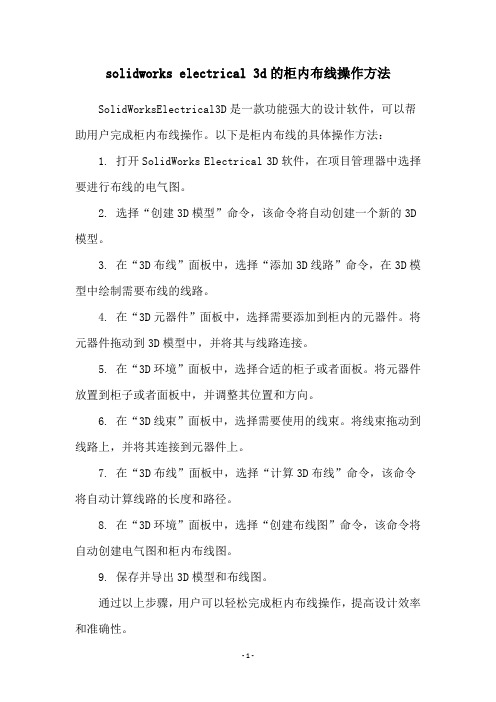
solidworks electrical 3d的柜内布线操作方法
SolidWorksElectrical3D是一款功能强大的设计软件,可以帮助用户完成柜内布线操作。
以下是柜内布线的具体操作方法:
1. 打开SolidWorks Electrical 3D软件,在项目管理器中选择要进行布线的电气图。
2. 选择“创建3D模型”命令,该命令将自动创建一个新的3D 模型。
3. 在“3D布线”面板中,选择“添加3D线路”命令,在3D模型中绘制需要布线的线路。
4. 在“3D元器件”面板中,选择需要添加到柜内的元器件。
将元器件拖动到3D模型中,并将其与线路连接。
5. 在“3D环境”面板中,选择合适的柜子或者面板。
将元器件放置到柜子或者面板中,并调整其位置和方向。
6. 在“3D线束”面板中,选择需要使用的线束。
将线束拖动到线路上,并将其连接到元器件上。
7. 在“3D布线”面板中,选择“计算3D布线”命令,该命令将自动计算线路的长度和路径。
8. 在“3D环境”面板中,选择“创建布线图”命令,该命令将自动创建电气图和柜内布线图。
9. 保存并导出3D模型和布线图。
通过以上步骤,用户可以轻松完成柜内布线操作,提高设计效率和准确性。
SolidWorksElectrical 入门教程

SolidWorks ElectricalGetting StartedVersion 1.0 - 9/10/2012Written by: S.DaviesValidated by: E.Leafquist3D S .C O M © D a s s a u l t S y s t èm e s | C o n f i d e n t i a l I n f o r m a t i o n | 01/02/2012 r e f .: D o c u m e n t _R e f e r e n c e |Table of contentsSolidWorks Electrical 2013.................................................................................................... 4 Launching .......................................................................................................................... 4 Project Manager ................................................................................................................ 4 Changing the project language .......................................................................................... 4 Application tabs ................................................................................................................. 5 1. “File” tab ........................................................................................................................ 5 2. “Library” tab ................................................................................................................... 5 3. “Tools” tab ...................................................................................................................... 5 4. “Help” tab ....................................................................................................................... 5 Projects (6)Sample projects ................................................................................................................. 6 Creating a new project ....................................................................................................... 6 Task pane ......................................................................................................................... 6 Documents task pane ........................................................................................................ 7 User documents ................................................................................................................ 7 SolidWorks Electrical documents ....................................................................................... 7 Data files ........................................................................................................................... 8 Components task pane ...................................................................................................... 8 Project tab ......................................................................................................................... 9 Process tab ....................................................................................................................... 9 Drawings ............................................................................................................................. 10 Drawings tab ................................................................................................................... 10 Line diagram tab .............................................................................................................. 10 Schematic tab .................................................................................................................. 11 Schematic wires .............................................................................................................. 11 1. Drawing scheme wires ................................................................................................. 11 Insert Symbols ................................................................................................................. 12 1. Copy/Paste .................................................................................................................. 12 2. Insert symbol ............................................................................................................... 13 3. Symbol palette ............................................................................................................. 13 4. Macros palette ............................................................................................................. 14 SolidWorks Electrical Components ..................................................................................... 15 Symbols and Components ............................................................................................... 15 Applying manufacturers’ parts data (15)3D S .C O M © D a s s a u l t S y s t èm e s | C o n f i d e n t i a l I n f o r m a t i o n | 01/02/2012 r e f .: D o c u m e n t _R e f e r e n c e |PLC Manager ...................................................................................................................... 17 Wire numbering ................................................................................................................... 18 Managing terminals ............................................................................................................. 19 Wiring diagram cable reservation .................................................................................... 19 Inserting terminals ........................................................................................................... 19 Editing terminal strips ...................................................................................................... 20 Reports ............................................................................................................................... 21 Editing a template ............................................................................................................ 21 Generating reports........................................................................................................... 21 Cabinet layouts ................................................................................................................... 23 3D cabinet layouts ........................................................................................................... 23 2D cabinet layouts ........................................................................................................... 23 Printing . (25)3D S .C O M © D a s s a u l t S y s t èm e s | C o n f i d e n t i a l I n f o r m a t i o n | 01/02/2012 r e f .: D o c u m e n t _R e f e r e n c e |SolidWorks Electrical 2013LaunchingSolidWorks Electrical can be launched from the desktop shortcut or from the Windows Start, Programs, SolidWorks Electrical, SolidWorks Electrical. Alternatively use the desktop shortcut.Project ManagerOn starting SolidWorks Electrical the Projects Manager will be automatically displayed. Through this interface it is possible to open existing projects, create new projects, delete projects, archive, (zip), unarchive, (unzip), create copies of projects or to change the properties of specific projects.There are two tabs listing projects:• Recent projects : Projects recently opened in SolidWorks Electrical. • All projects : All projects created/held within SolidWorks Electrical.Changing the project languageThe SolidWorks Electrical interface language can be changed via the “Tools->Interface configuration->Application language”. Select the preferred language from the pull down and restart the program to have the changes implemented.3D S .C O M © D a s s a u l t S y s t èm e s | C o n f i d e n t i a l I n f o r m a t i o n | 01/02/2012 r e f .: D o c u m e n t _R e f e r e n c e |Application tabsThe number of tabs available is automatically updated by SolidWorks Electrical in order to provide tools that are relevant to the work being carried out, so that on opening a Wiring Diagram a Line Diagram tab will be activated, for example.Before opening a project there are a number of tabs that are available.1. “File” tabProvides access to the Projects Manager, Quit the program, archive or unarchive environments, create new drawings… 2. “Library” tabProvides tools to manage all the symbol types within SolidWorks Electrical in addition to manufacturers’ part data, and ERP connection.3. “Tools” tabThis tab includes commands to modify the application settings, chat to others connected to the same server, and set up graphic preferences.4. “Help” tabThe help tab accesses a tutorial, supporting documentation, collects information about your system….3D S .C O M © D a s s a u l t S y s t èm e s | C o n f i d e n t i a l I n f o r m a t i o n | 01/02/2012 r e f .: D o c u m e n t _R e f e r e n c e |ProjectsProjects are made up of the documents required to create an electrical project. There are a range of different drawing types available that have different intelligence within the project itself.Sample projectsA number of sample projects are included in the installation, and can be used in order to help familiarize new users with the content type available within SolidWorks Electrical. These projects can be accessed from the Projects manager, simply double click on a project to have it opened, or select it on the list and press the Open icon.Creating a new projectThere are a number of ways to create a new project.• Create an empty project : Create a project “from scratch”• Create from a template : Creates a project from a “template” this can include anentire drawing set previously defined by the user. This is a very useful tool when providing projects to different customers that each require different settings, such as numbering, drawing borders etc.• Duplicate an existing project : Creates a copy of an existing project, which can thenbe modified in order to create a new project.Task paneThe task pane is displayed by default on the left hand side of the screen, here can be found listed all of the documents held within an open project, in addition to all the componentswithin the project drawing set.3D S .C O M © D a s s a u l t S y s t èm e s | C o n f i d e n t i a l I n f o r m a t i o n | 01/02/2012 r e f .: D o c u m e n t _R e f e r e n c e |Documents task paneThe document set contained within a project can be broken down as follows.Projectlevel, this contains all documentationBook, groups documents in a set that will be printed as a set.Folder , can be used to organize document sets in a bookDocuments these are scheme’s, wiring diagrams, terminal drawings etc.There are a range of documents available in SolidWorks Electrical, some are created by the user while others are automatically generated and maintained by the program.User documentsCover sheet A cover page for the project documentation.Wiring diagram A single line diagram representing the overall installation/machine etc.Scheme drawingElectrical schematicSolidWorks Electrical documentsTerminal strips These drawings are automatically generated based on the terminals held with the project schemesReports Reports created based on data applied to the project, BOM’s, Parts lists, Connection reports etc.3D cabinets3D assemblies managed within SolidWorks3D S .C O M © D a s s a u l t S y s t èm e s | C o n f i d e n t i a l I n f o r m a t i o n | 01/02/2012 r e f .: D o c u m e n t _R e f e r e n c e |Data filesData files are external files that have been copied into the project, and can be in any file typeformat.DWG/DXF files are managed as SolidWorks Electrical documents, a preview of them is displayed and the can be modified and printed.Any other file type can be added to a project, but it is not possible to preview or edit them within SolidWorks Electrical. In order toedit these file types it is a requirement that a program which canopen them is available on the PC.Components task paneHere can be found a list of all of the physical components held within the project, each represents an electrical component and is identified by a mark value, each component canbe made up of multiple symbols. It is possible to apply multiple manufacturers’ parts to a component.An example of a component is a coil or relay; this is represented by a coil/relay symbol and the various contacts within the scheme drawings, additionally it can be shown in a wiring diagram and in a 3D cabinet or installation. Regardless of how many different symbols are used, or the drawing types they are in they are all regarded as a single component.Depending on drawing type the symbol is placed in a different icon will be used. Inserted in a wiring diagram Inserted in a scheme drawingInserted in a 3D SolidWorks drawing Inserted in a 2D “cabinet” Associated connection labelBy right mouse clicking on any listed item it is possible to preview it, or go directly to it. A component can have several manufactures parts assigned to it, the main reference, (Base), and auxiliaries added/assigned to the base .Terminals have a different icon and are grouped together on the terminal strip which they are assigned to.3D S .C O M © D a s s a u l t S y s t èm e s | C o n f i d e n t i a l I n f o r m a t i o n | 01/02/2012 r e f .: D o c u m e n t _R e f e r e n c e |Project tabOn opening a project the Project tab will appear and become active, there are a number of commands related to the management of the project.• Manage project properties and configuration. • Print project documents.• Manage locations and functions.• Manage electrical data as cables, wire type, wire links, cabling order. • Manage PLC and Inputs / Outputs.•Report management and creation (drawings, reports, bill of material, cabling list, etc.).Process tabProcesses can be run across all drawings in a project.• Update/replace data project wide • Wire numbering.• 3D SolidWorks cabinet layout. • 2D cabinet layout •Project translation.3D S .C O M © D a s s a u l t S y s t èm e s | C o n f i d e n t i a l I n f o r m a t i o n | 01/02/2012 r e f .: D o c u m e n t _R e f e r e n c e |DrawingsDepending on the drawing type that is open a variety of tabs will become available with commands that are directly relevant to the drawing being worked on. The information applied to symbols, and wires in wiring diagrams and schemes provide the data used for the automatic generation of reports etc.Wiring diagramScheme drawingDrawings tabThe Drawings tab has commands includes all the tools necessary for drawing shapes, inserting text, images, dimensions, etc. These commands supply only supplementary graphical information to a scheme or wiring diagram rather than any intelligence. The commands are very useful when creating symbols.Line diagram tabOpening a Wiring diagram will activate the Line diagram tab, the commands here allow for the creation and maintenance of wiring diagrams.• Insert symbols and draw cables.• Insert origin/destination arrows between diagrams. • Draw function and location outlines. •Edit cabling between components.3D S .C O M © D a s s a u l t S y s t èm e s | C o n f i d e n t i a l I n f o r m a t i o n | 01/02/2012 r e f .: D o c u m e n t _R e f e r e n c e |Schematic tabOpening a scheme drawing will activate the Schematic tab, the commands here allow for the creation and maintenance of scheme drawings.• Draw electrical wires for power or command schemes. • Insert symbols, terminals…• Define origin/destination arrows between schemes. • Draw function and location outlines. •…Schematic wiresThere is no limit to the number of wires available in any project, each wire style can be defined in the Line Style Manager and can a unique color, numbering system, gauge, line type...Additionally there are commands to define and draw power and/or command wires to ease design.1. Drawing scheme wiresThere are two distinct commands for drawing scheme wires.On selecting either command the Command panel will become active.3D S .C O M © D a s s a u l t S y s t èm e s | C o n f i d e n t i a l I n f o r m a t i o n | 01/02/2012 r e f .: D o c u m e n t _R e f e r e n c e |From here the Line Style Manager can be accessed to select, create or modify a line style.All line styles in the project are listed here, and are grouped by Numbering group, thenumbering group indicates that all the wires in the same group will have the same counter applied to them when they are numbered.Insert SymbolsSolidWorks Electrical comes with a range of electrical symbols standards; these can be further developed to suit individual company needs.There are a number of ways to insert symbols into a scheme drawing:• Copy/Paste• Insert Symbol command • Symbol palette •Macro palette1. Copy/PasteSolidWorks Electrical uses the Microsoft Windows standards for Copy/Paste, Drag andDrop, Undo/Redo, etc.3D S .C O M © D a s s a u l t S y s t èm e s | C o n f i d e n t i a l I n f o r m a t i o n | 01/02/2012 r e f .: D o c u m e n t _R e f e r e n c e |Any symbol can be copied from one scheme to another, from one project to another, or in the same scheme.A symbol can be copied by pressing [Ctrl ] key left clicking on it and dragging the copy to the new location.When a symbol is copied, a new component is created and the symbol receives a new mark.2. Insert symbolOn selecting the command the Command panel will become active.The Other symbol button opens the Symbols selector dialog where another symbol can be selected.3. Symbol paletteOn opening a scheme drawing two side panel options become active Symbols and Macros. The Symbols palette is a shortcut to access the symbols library. The listed groups can be customized to provide quick access to the most commonly used symbols, rather than listing every symbol available. Using the Search option is run across all library symbols, not only those shown.3D S .C O M © D a s s a u l t S y s t èm e s | C o n f i d e n t i a l I n f o r m a t i o n | 01/02/2012 r e f .: D o c u m e n t _R e f e r e n c e |4. Macros paletteMacros are a time saving feature, they can be single or multiple entities of any type, so that if there is a certain circuit type that is often used, a DOL for example, it can be saved as a macro and then just be dragged into dropped in drawings. To create new macros simply select information in a scheme drawing and drag it into the Macro palette.It should be noted that macros are drawing type specific, so that a scheme macro cannot be inserted into a line diagram etc.3D S .C O M © D a s s a u l t S y s t èm e s | C o n f i d e n t i a l I n f o r m a t i o n | 01/02/2012 r e f .: D o c u m e n t _R e f e r e n c e |SolidWorks Electrical ComponentsA Component is by definition an electrical device. It includes devices such as circuit breakers, contactors and also terminal strips and PLCs.Each component has a mark that identifies it. Typically a component is represented by one or more symbols sharing the same mark, but also SolidWorks Electrical manages Components without a graphical representation in the scheme.Symbols and ComponentsWhen a symbol is inserted in a schematic or line diagram sheet, the symbol editor window opens where a new mark can be defined; on applying the mark a new electrical component is created. You can also associate a Location and a Function to a component.Symbols that have the same Mark value applied to them are automatically associated to one another and so to the same component, unless a Manual mark is applied.On inserting a symbol the Symbol Properties dialog is displayed, and the components currently in the project are listed on the right hand side, by selecting a listed component an association is formed and the symbol becomes part of the component.By selecting the Manual mark option it is possible to duplicate mark values but have separate components.Applying manufacturers’ parts dataIt is possible to create components in SolidWorks Electrical without having to have anyinserted symbol, these components are stored in the SQL database only, and can have a3D S .C O M © D a s s a u l t S y s t èm e s | C o n f i d e n t i a l I n f o r m a t i o n | 01/02/2012 r e f .: D o c u m e n t _R e f e r e n c e |manufacturers part assigned to them. This allows for feasibility studies to be carried out prior to undertaking any actual design work, as certain reports can be generated, (BOM, Parts…), based on the components that have been created.Alternatively parts can be applied to the symbols inserted in drawings that make up the component.Generally manufacturer's parts are allocated when inserting symbols. The Symbol properties dialog has a tab to access and search for and define references.Use the "Search " button. You can browse the catalog using the filters to find the reference you need.The pin, (terminal), numbering for symbols is obtained from the manufacturers’ part. Color coding is used to easily identify if the parts data being applied to a symbol matches correctly.Correct. The values match both the symbol and manufacturers partIncorrect. The value required by the symbol is not found in the manufacturers part Spare. The value in the manufacturers part is not found in the symbol3D S .C O M © D a s s a u l t S y s t èm e s | C o n f i d e n t i a l I n f o r m a t i o n | 01/02/2012 r e f .: D o c u m e n t _R e f e r e n c e |PLC ManagerSolidWorks Electrical allows you to manage any type of PLC. It can be a single PLC or PLC with rack and controller cards. There are two interfaces, one to manage the structure of the PLC and a second to manage IO.PLC drawings can be automatically generated, or individual PLC’s can be inserted into schemes.To launch the PLC drawing, click on the Generate / Update drawings button.3D S .C O M © D a s s a u l t S y s t èm e s | C o n f i d e n t i a l I n f o r m a t i o n | 01/02/2012 r e f .: D o c u m e n t _R e f e r e n c e |Wire numberingThe Number wires process applies the numbering parameters defined to a line style numbering group to calculate the wires value.There are options to number equipotentials or number individual wires that make up an equipotential.In the Line Style Manager , wires are grouped by Numbering Group this means they share the same counter. Each wire also has a configurable wire numbering formula. There are two commands, located in the Process tab, to number wires.Numbers wires that do not yet have a value applied to them.Renumbers wires.Wire mark values can also be changed using the contextual menu, (right mouse click on a wire).3D S .C O M © D a s s a u l t S y s t èm e s | C o n f i d e n t i a l I n f o r m a t i o n | 01/02/2012 r e f .: D o c u m e n t _R e f e r e n c e |Managing terminalsSolidWorks Electrical provides the opportunity to create a Wiring diagram and generate cabling lists prior to realizing the complete schematic design.The Wiring diagram lets user define the way in which components will connect to one another and to reserve cables that will be used in forming these connections.Note : It is not compulsory for the Wiring Diagrams to be created before scheme design.Wiring diagram cable reservationIn order to reserve cables in a Wiring diagram, it is a requirement that symbols have been placed and have been connected to one another with the Draw cable command. It is then possible to right mouse click on a cable connecting components to access the contextual menu and Reserve cables and cores.This options access the Cables and cores reservation dialog where cables can be reserved and then used later in the schematic design development.Inserting terminalsTerminals are symbols that have a distinct classification within the library. There are two commands for inserting terminals in schemes one will insert individual, (single), terminals, another that will insert multiple terminals.Terminals have a mark in the same way as other symbols, but are associated to a terminal strip.3D S .C O M © D a s s a u l t S y s t èm e s | C o n f i d e n t i a l I n f o r m a t i o n | 01/02/2012 r e f .: D o c u m e n t _R e f e r e n c e |Editing terminal stripsThe Terminal strips command is available in the Project tab.The terminal strips are grouped by location. Each terminal strip is associated to aconfiguration file used when automatically generating terminal drawings. Any terminal strip can be selected and by pressing the Edit button they can be managedThe terminal strips editor is used to:• Create wiring terminals • Renumber Terminals• Manage multi-level terminals • …A terminal strip drawing(s) can be created by pressing the Draw terminal strip button.3D S .C O M © D a s s a u l t S y s t èm e s | C o n f i d e n t i a l I n f o r m a t i o n | 01/02/2012 r e f .: D o c u m e n t _R e f e r e n c e |ReportsSolidWorks Electrical comes complete with a number of standard reports including:• Drawing list • BOM • Cables• Connections •…The templates used for reports are configurable, so that the amount of information and position within the report can be easily changed.Editing a templateThe reports can be accessed from the Reports button on the Project tab.By selecting any of the reports tabs, selecting the Properties button will open that reports Template edition screen.Generating reportsThe reports can be generated in three different formats:• Drawing sheets • Excel (XLS) • Text (TXT)3D S .C O M © D a s s a u l t S y s t èm e s | C o n f i d e n t i a l I n f o r m a t i o n | 01/02/2012 r e f .: D o c u m e n t _R e f e r e n c e |These formats can be created by selecting the appropriate icon3D S .C O M © D a s s a u l t S y s t èm e s | C o n f i d e n t i a l I n f o r m a t i o n | 01/02/2012 r e f .: D o c u m e n t _R e f e r e n c e |Cabinet layoutsThere are two types of cabinet layouts in SolidWorks Electrical.• 3D cabinet layout created and managed with SolidWorks Electrical 3D • 2D cabinet layout created and managed with SolidWorks ElectricalThe templates used for reports are configurable, so that the amount of information and position within the report can be easily changed.3D cabinet layoutsThese can be created by selecting the Process tab, SolidWorks cabinet layout icon.When selected it is possible to define the location in the project the drawing will be created; one cabinet layout will be created per project location.2D cabinet layoutsSolidWorks Electrical includes the ability to create basic 2D cabinet layouts; this can be done by pressing the 2D cabinet layout button on the Process tab.On opening a Cabinet layout drawing the side panel automatically displays a list of the materials available for insertion; this list is populated from the information in the project. All the listed items have a checkbox to the left of them; if the checkbox is checked on it indicates that the item has been inserted into the cabinet layout.3D S .C O M © D a s s a u l t S y s t èm e s | C o n f i d e n t i a l I n f o r m a t i o n | 01/02/2012 r e f .: D o c u m e n t _R e f e r e n c e |Right click on any listed item to access the insertion contextual menu3D S .C O M © D a s s a u l t S y s t èm e s | C o n f i d e n t i a l I n f o r m a t i o n | 01/02/2012 r e f .: D o c u m e n t _R e f e r e n c e |PrintingProject documents can be printed from the Print command located on the Project tab.Selection of this command accesses the Print drawing manager dialog.It is also possible to publish project documents directly to PDF, this option is available on the Import/Export tab, Export PDF files.。
SolidWorks-Electrical-学习教程.docx
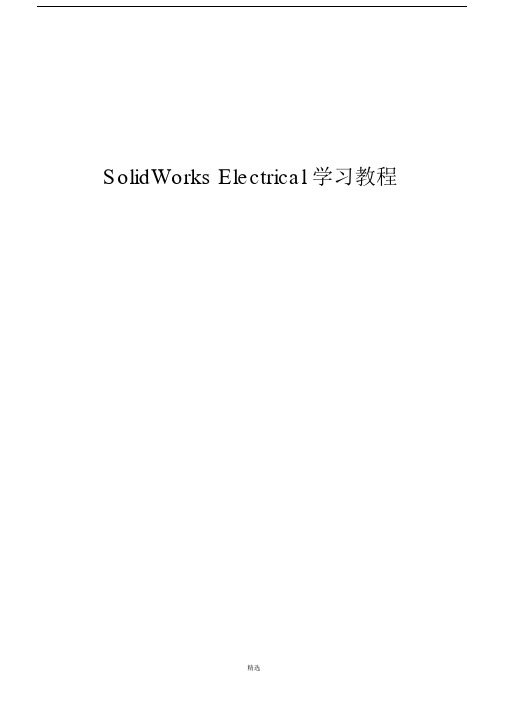
SolidWorks Electrical学习教程目录前言 (1)LESSON 1.工程 (3)1.1.S OLID W ORKS E LECTRICAL (4)1.2.操作过程步骤 (4)1.3.打开 S W E (4)OLID ORKS LECTRICAL1.3.1.用户界面 (5)1.4.什么是工程? (5)1.5.创建一个新工程 (5)1.6.工程预览 (6)1.6.1.工程存储 (7)1.6.2.编辑图纸属性 (8)1.7.位置 (8)1.7.1.位置命名 (10)1.8.缩放和滚动 (11)练习 1:创建一个新项目 (11)LESSON 2.布线方框图 (12)2.1.什么是布线方框图? (13)2.2.操作过程步骤 (13)2.3.已有工程和压缩工程 (13)2.3.1.打开一个已有工程 (13)2.3.2.解压缩一个工程 (14)2.3.3.关闭工程 (15)2.4.布线方框图符号 (15)2.4.1.添加符号 (15)2.4.2.符号库 (15)2.4.3.符号方向 (18)2.5.添加电缆 (19)2.5.1.更换标题栏 (20)2.5.2.全景图 (20)2.5.3.移动 (21)2.6.绘图工具 (21)2.6.1.块 (22)2.6.2.布线方框图详解 (22)2.6.3.矩形和弧 (23)2.6.4.图层 (23)练习 2:单线布线方框图 (24)LESSON 3.电缆 (26)3.1.什么是详细布线? (27)3.1.1.布线方框图的变化 (27)3.4.详细布线 (28)3.5.添加制造商设备 (29)3.5.1.查询选项 (29)3.5.2.为回路添加制造商设备 (31)3.6.端子排 (32)3.7.管脚到管脚的连接 (33)3.7.1.电线和端子 (33)3.7.2.创建新的电缆 (34)3.7.3.添加端子到端子排 (36)3.8.复制粘贴 (36)练习 3:电缆 (38)LESSON 4.创建原理图 (39)4.1.什么是原理图? (40)4.1.1.电源图纸 (40)4.1.2.手工添加新的原理图 (40)4.2.操作过程步骤 (40)4.3.绘制多线图 (41)4.3.1.选择电缆 (41)4.3.2.电缆草图选项 (41)4.3.3.选择连接线样式 (42)4.4.电气原理图符号 (43)4.4.1.移动符号 (44)4.4.2.编辑电线 (45)4.5.符号属性 (46)4.5.1.属性的类型 (46)4.5.2.栅格和捕捉选项 (48)4.6.创建新的符号 (48)练习 4:电气原理图 (50)LESSON 5.布线方框图中的交叉参考 (51)5.1.为布线方框图添加交叉参考 (52)5.2.操作过程步骤 (52)5.3.交叉参考图纸 (53)5.3.1.部件颜色编码 (53)5.4.插入多个端子 (54)5.5.位置轮廓线 (55)练习 5:布线方框图的交叉引用 (56)LESSON 6.控制图纸 (57)6.1.什么是控制图纸? (58)6.2.操作过程步骤 (58)6.3.绘制单线图 (58)6.4.交叉引用列表 (60)6.4.2.交叉引用内容颜色 (61)6.4.3.交叉引用文本编码 (61)6.4.4.交叉引用的类型 (61)6.4.5.交叉引用位置列表 (62)6.5.使用功能 (63)6.5.1.添加一个新功能 (64)6.5.2.替换符号 (65)6.6.插入单个端子 (65)6.7.功能轮廓线 (66)6.7.1.使用拉伸 (67)6.8.更新库 (68)练习 6:控制图纸 (69)LESSON 7.转移管理 (70)7.1.什么是转移管理? (71)7.2.操作过程步骤 (71)7.3.替换电线 (71)7.3.1.替换范围 (71)7.4.转移管理 (72)7.4.1.插入转移文本 (73)练习 7:转移管理 (74)LESSON 8.可编程逻辑控制器PLC (75)8.1.什么是PLC? (76)8.2.操作过程步骤 (76)8.3.添加新的原理图 (76)8.4.添加PLC标注 (76)8.5.插入PLC (77)8.5.1.复制多个对象 (79)8.6.编辑PLC (81)练习 8:添加一个PLC (83)LESSON 9.宏 (84)9.1.什么是宏? (85)9.2.操作过程步骤 (85)9.3.创建并添加宏 (85)9.3.1.创建一个新群 (85)9.3.2.标注 (88)9.3.3.标识类别 (88)9.3.4.使用描述进行查找 (90)9.3.5.编辑参考块标注 (90)练习 9:宏 (92)LESSON 10.编辑PLC图纸 (93)10.1.编辑 PLC图纸 (94)10.2.操作过程步骤 (94)10.3.关联缆芯 (96)10.4.手工添加设备 (97)10.4.1.创建一个新的制造商设备 (98)10.5.关联设备型号 (98)10.5.1.维护图纸的转移管理 (99)10.6.连接线样式管理器 (100)10.6.1.电位格式 (101)10.7.连接线编号 (102)10.8.为其它对象关联设备型号 (102)10.8.1.为端子关联设备 (103)10.8.2.为端子添加回路 (103)10.8.3.关联设备位置 (104)10.8.4.重命名图纸 (105)练习 10:编辑 PLC (106)LESSON 11. 清单 (107)11.1.什么是清单? (108)11.2.操作过程步骤 (108)11.3.清单管理 (108)11.3.1.按制造商的材料清单 (108)11.3.2.按线类型的电线清单 (109)11.3.3.按基准参考的电缆清单 (109)11.3.4.图纸清单 (110)11.4.端子排图纸 (112)练习 11:清单 (112)LESSON 12.添加机柜 (113)12.1.添加机柜 (114)12.2.过程操作步骤 (114)12.3.在 S W中打开工程 (115)OLID ORKS12.3.1.电气工程文件 (115)12.4.S W机柜布局 (116)OLID ORKS12.4.1.从浏览清单中打开 SolidWorks 文件 (117)12.4.2.从浏览清单中添加线槽和轨道 (117)12.5.插入元件 (118)12.5.1.命名 (118)12.6.插入轨道 (118)12.6.1.配合参考 (118)12.6.2.改变线槽或轨道的长度 (119)12.7.插入线槽 (120)12.7.1.配合 (121)练习 12: 机柜 (122)13.1.插入电气零件 (124)13.2.过程操作步骤 (124)13.3.转换电气零件 (125)13.3.1.电气零件向导 (126)13.3.2.定义面 (126)13.3.3.创建配合参考 (127)13.3.4.创建连接点 (128)13.3.5.手工配合零件 (129)13.4.插入端子 (131)练习 13: 在控制柜中插入元件 (132)LESSON 14.添加门上元件 (133)14.1.添加门上元件 (134)14.2.过程操作步骤 (134)14.3.智能零件 (134)14.3.1.定位元件 (135)14.4.插入智能特征 (136)练习 14:添加门元件 (137)LESSON 15.在 2D 和 3D 之间传递变更 (138)15.1.在 2D 和 3D 之间传递变更 (139)15.2.过程操作步骤 (139)15.3.在 S W E2D 中变更 (139)OLID ORKS LECTRICAL15.3.1.在图纸之间复制粘贴图形 (139)15.4.在装配体层级的变更 (140)练习 15:变更的传递 (141)LESSON 16.电线布线 (142)16.1.电线布线 (143)16.2.过程操作步骤 (143)16.3.布线路径 (144)16.3.1.草图名称 (144)16.4.电线步路 (146)16.4.1.3D 草图线路 (146)16.4.2.电线草图 (147)16.4.3.SolidWorks Route (148)149练习 16:布线 ..........................................................................................................................................LESSON 17.电缆布线 (150)17.1.电缆布线 (151)17.2.过程操作步骤 (151)17.3.插入元件 (151)17.4.关联设备 (152)17.4.1.创建电缆连接点 (153)17.5.1.开始布路和添加到线路 (156)17.6.配置电缆的从 /到 (157)17.7.绘制电缆 (158)17.7.1.最小转弯半径错误 (159)练习 17:电缆布线 (160)前言关于本课程本课程的目标是指导学习使用 SolidWorks Electrical 去优化图纸设计过程和产品可制造性,用户可以最大限度地提高质量,避免返工,并缩短产品上市时间,尤其是:集成的电气和机械设计流程;设计前期就能识别设计上的问题,从而减少返工,提高质量和缩短产品上市时间;SolidWorks Electrical提供强大的功能和丰富的工具来实现企业的电气设计,在本课程中,我们将涉及到很多的命令和细节选项,然而,限于本书篇幅和长度,不可能涵盖软件的每一个细节,因此,本书的重点是如何成功的使用 SolidWorks Electrical的技能、工具和设计的核心理念;准备学员在参加本课程之前,需要以下准备:电气设计经验;至少完成 SolidWorks 基础课程;熟悉 Windows操作系统;课程长度推荐每个课程至少使用0.5 天学习并熟悉;课程设计宗本课程旨在围绕进程或任务型教学法培训, 而不仅仅专注于某些旨特征或者功能,以过程为基础的培训课程强调你遵循的流程和程序来完成一个特定的任务;利用案例研究来说明这些过程中,您将学习必要的命令,选项和菜单的背景下,完成电气设计工程;本书使用说本培训学习手册主要推荐在培训教室环境中使用,并且在资深的明SolidWorks Electrical教师的带领下学习;本手册不推荐自学,提供的实例和案例主要用来在课堂上的灵活教学;实验练习题提供的实验练习题主要是一共机会应用并练习课程中讲解的内容,这些习题是针对课堂讲解内容的真实模拟,因此,可以安排在课堂上有重组的时间完成;关于学习文课程中使用到的所有文件可以在 SolidWorks 网站件(. )上下载,在“Support ”上点击,然后点击“ Training ”,然后点击“ Training Files ”,然后点击“SolidWorks Training Files ”,选择所需的链接,每一个选择的文件可能有多个版本,下载地址是:/trainingfilessolidworks下载的文件可以在双击运行后自解压所有包含的文件,所有的文件按照课程组织,“ Case Study ”文件夹包含每一个课程的内容供学生在课堂上学习,“Exercises ”文件夹包含的内容是实验练习题,在练习中完成;压缩文件注意课程压缩使用一个简单的命名规则,例如 Start_Lesson_07.proj,将被在第七课中应用;Windows 7本手册中的屏幕截图全部来自于SolidWorks Electrical软件在Windows 7 上运行截图,如果你使用的不是 Windows 7,或者使用其他不同的主题设置,可能在显示窗口和菜单有所不同,但是只要操作相同的命令,不影响最终的操作效果;本书使用约本手册中使用以下编写约定:定约定解释黑体加粗使用颜色SolidWorks 用户界面使用高亮颜色显示被选择的模型,以提供更好的用户反馈,增加了 SolidWorks 软件的直观性和易用性,为了继续保持这种优势,培训手册中继续使用彩色打印;Lesson 1. 工程在成功完成本课程,你将学习掌握:打开 SolidWorks Electrical软件;理解工程、图纸集和图纸的概念;创建一个新项目;编辑图纸属性;为电气元件创建新的位置;缩放和滚动图纸;1.1.SolidWorks ElectricalSolidWorks Electrical 产品和集成与 SolidWorks 的插件可以用来创建电气工程图中的2D 电气原理图和最终3D 的布线数据,本课程接下来的步骤主要是学习创建一个新的工程;1.2.操作过程步骤本课程的主要步骤列表如下:打开 SolidWorks Electrical;SolidWorks Electrical 程序可以在所有程序菜单启动,或者使用桌面快捷方式;新工程、图纸集和图纸;在创建一个新的工程时,同步创建一个新的图纸集和一些图纸文件;编辑图纸属性;在创建图纸之后可以编辑这些图纸的属性;新位置;可定义和添加代表元件真实位置的位置功能;缩放和滚动;缩放和滚动是图纸视图操作中最常用的命令;1.3.打开SolidWorks ElectricalSolidWorks Electrical产品是一个独立于SolidWorks ,有独立操作界面的应用软件,它使用 2D 符号和线条创建电气图纸; SolidWorks Electrical 也可以和SolidWorks 协同同时设计同一个项目;菜单命令:开始菜单→ 所有程序→ SolidWorks Electrical→ SolidWorks Electrical;1.启动 SolidWorks Electrical双击 SolidWorks Electrical图标;1.3.1.用户界面SolidWorks Electrical用户界面被划分为 4 个主要区域,它们包括:侧边栏:侧边栏主要用来提供显示工程文档、工程元件、宏和符号,当激活一个命令时,侧边栏显示命令的属性和选项,以进行操作;Ribbon 菜单:Ribbon 菜单,或者说是菜单管理器,包含被分成多个组的输入命令,打开不同的图纸,激活菜单也不一样;图形区:图形区域被用来查看和编辑图纸;状态栏:状态栏显示目前鼠标的位置,允许切换不同的模式,例如捕捉的打开和关闭;1.4.什么是工程?工程是一个用来存储许多不同类型文件的,用来创建报表和数据,以及其他文件的集合,在 SolidWorks Electrical 中,用于定义一个电气项目的所有文件集合,被称为工程;一个工程可以包括一个或者多个文件集,一个文件集可以包含许多不同类型的文件或者图纸;1.5.创建一个新工程创建一个项目会自动创建多个文件类型的不同文件,也可以通过手工的方式添加图纸和其它文件;每一个新项目和文件集中默认的文件类型如下:工程:工程是对包含所有文件集和图纸文件的整个工程指定的命名;文件集:文件集包括创建工程的所有文档、文件夹、图纸和添加的文档,一个工程可以包含一个或多个文件集;图纸:图纸或者原理图包含多种类型的信息,包括所有的图纸清单和图形图纸;首页:首页可以自动从文件集中获取工程名称、描述字段和内容信息,绘图工具也可以在首页添加图片;图纸目录:图纸目录文件集中包含所有图纸的列表,也包括数据信息和版本;布线方框图:布线方框图展示使用简单布局的,使用线缆连接符号的规划图;电源图纸:电源图纸是一种有电源和负载功率的控制回路图纸;控制图纸:控制图纸说明了元件如何交互,实现了电气回路控制的动作;1.6.工程预览在这里和接下来的课程中,将创建并细化一个工程,累积的工程将使用一个使用管路连接的储水器和泵,使用阀门进行控制的装配体,用户将设计电气回路去控制这些泵和阀;为了完成这个工程,你必须:使用工程的基本概念,创建包含一个布线方框图的基本工程;充分发挥软件的细节功能去生成实现控制动作的回路的工程;通过 2D信息转换成为 3D,并且集成所有的部件SolidWorks 装配体;1.6.1.工程存储当进行工作时,打开的工程数据将自动保存,默认情况下,工程数据存储在ProgramData\SolidWorks Electrical\ Projects 文件夹下,点击工具→应用配置→数据库,可以调整项目的存储位置;菜单命令:命令管理器:文件→工程管理器→新建;2.新建工程点击工程管理器,然后新建工程;选择GB_Chinese标准,然后点击确定; 3.工程信息键入工程名称“ Pump”和其它图示信息,键入说明(简体中文)“培训课程” ,然后点击确定;使用自定义按钮可以编辑自定义数据;4.文件创建的工程包含文件集和原理图文件,文件列表在侧边栏的文件标签中;激活预览图纸复选框,点击文档可以在预览区域预览;5.打开一张图纸双击,可以在图形区打开图纸;6.关闭图纸点击图纸标签上的“ x”可以关闭;1.6.2.编辑图纸属性图纸属性可以编辑更改特殊的属性数据,例如说明,或者添加用户自定义数据一般来说 , 通过编辑一个对象的属性可以改变设置,其它许多对象,例如符号等,也有可编辑的属性,这些更复杂的对象将被划分成不同的组有不同的属性信息,例如符号属性、位置属性和元件属性等;菜单命令:快捷菜单:右键点击一张图纸,然后点击属性;7.编辑图纸属性卡右键点击,然后点击属性,然后在说明(简体中文)属性中键入“首页”,然后点击确定;1.7.位置位置是指电气元件的实际放置地点,每一张图纸和每一个元件都有指定的位置;为避免所有的图纸都放置在默认位置,在设计前期你可以创建新的位置,指定名称和图纸,以及包含的元件等;在接下来的案例中,Door 和 Chassis 位置被创建在 Main electrical closet的下一级,Pump位置在Main electrical close位置之外,属于并列的层级;符号和图纸的位置可以在创建之后再次编辑,使用更换位置,或者属性工具;菜单命令:命令管理器:工程→位置;8.添加一个内部位置在 L1-Main electrical close 位置中添加一个内部位置,点击位置,在弹出窗口中选择 L1-Main electrical close,然后点击新位置,在弹出窗口的说明(简体中文)中输入“ Door”,然后点击确定;9.生成位置L1 作为主位置, L1-Door 生成在 L1-Main electrical close 位置下,并在结构树上缩进显示;10.添加另外一个位置使用相同的命令和步骤,在L1-Main electrical close 位置下添加另外一新位置 Chassis ;1.7.1.位置命名位置命名默认全部添加前缀“ L”,包括创建的内部命名也集成这种命名规则,例如“ L1-Door ”和“L2-Chassis ”;当然也可以改变这种前缀,在创建新的位置时,在弹出的对话框中修改“ 源”即可;11.添加独立的位置使用相同的操作步骤,同时需要确认没有选择任何已经添加的位置,然后点击添加新位置“Pump”,然后点击确定;12.改变位置在侧边栏上的文件中,右键点击的属性,在弹出对话框中点击位置中的 L1-Main electrical close,然后选择L2-Pump,点击确定;1.8.缩放和滚动图纸上的缩放和滚动可以以多种方式实现,但是最直接和方便的方法是滚动和拖拽鼠标中间的滚轮;鼠标缩放:滚动鼠标中间的滚轮可以放大和缩小;鼠标滚动:摁下并拖拽鼠标中间的滚轮可以向上下左右移动视图;菜单命令:滚动或者拖拽鼠标中间的滚轮;13.打开图纸双击打开图纸,缩放到位置区域,L2 和 Pump同时都显示,缩放和移动图纸,确保所有内容都清晰可见;14.保存工程尽管在工程编辑过程中可以自动保存,但仍然建议你在编辑过程中实时的进行保存,可以在工程打开的状态下,点击保存即可;练习 1:创建一个新项目使用提供的信息,创建一个新的 SolidWorks Electrical 工程和位置;创建新的工程和位置信息如下:1)创建新工程点击工程管理器创建一个新的工程,可以参考以下信息:工程模板: ANSI工程语言: English工程名称: Exercise客户名称: <自定义 >客户地址: <自定义 >说明: Garage Door ;2)创建添加一个新位置和默认 L1-Main Electrical closet平级创建新位置“ Garage”;3)属性打开的属性,选择新的位置“Garage”;4)保存工程Lesson 2. 布线方框图在成功完成本课程,你将学习掌握:理解压缩 / 解压缩工程使用符号库绘制电缆连接符号使用绘图工具标注图纸2.1.什么是布线方框图?布线方框图,一般在工程中显示为,是工程中用元件和连接电缆的简单表现;它展示的是工程最初的规划,使用图形将原理进行勾勒,而不是展示的最终结果;在本案例中,除了四个阀门之外,工程中的其它未展示元件,连接阀门的线缆将会在后续的图纸中添加;注:布线方框图在工程中不是必须的,但是它对于工程中管理电缆非常有用;2.2.操作过程步骤本课程的主要步骤列表如下:已有和压缩的工程;工程管理器包含已经打开的工程和解压的工程;布线方框图;大量的符号库被用来设计布线方框图图纸;添加电缆;代表电缆的线条会添加到布线方框图中;绘图工具;使用绘图工具可以添加图纸标注开始本课程的学习可以使用已经准备好的工程数据,解压缩并打开文件夹Lesson02\Case Study下的 Start_Lesson_02.proj 工程;2.3.已有工程和压缩工程针对正在打开的工程和解压缩的工程,SolidWorks Electrical有相关的命令和选项,因此接下来的一种方法主要针对非压缩的文件进行操作;2.3.1.打开一个已有工程已有项目全部会列出在工程管理器对话框中,这些工程最近以不同的 ID、工程名称、说明 1、工程号及用户名在软件中创建或者打开,这些工程默认存储在C:\ProgramData\SolidWorks Electrical\Projects 文件夹中,并且以工程的ID作为命名规则;注:仅存储在这个文件夹中的工程才能出现在工程管理器的对话框中;1)点击工程管理器点击工程管理器,最近打开或者解压缩的所有工程都列表显示;2)双击一个工程的名字双击最近工程标签下的一个工程的名字;2.3.2.解压缩一个工程压缩的工程以一种压缩的方式存储,若是需要打开必须先进行解压,压缩文件存储了所有打开和编辑工程所需的信息;1)点击工程管理器点击工程管理器,然后点击解压缩,浏览到文件夹 C:\SolidWorks TrainingFiles\SolidWorks Electrical\Lesson 02\Case Study ,选择 Start_Lesson_02.proj 文件并打开;2)工程信息工程对话框中包含和工程相关的文本信息,然后点击确定;3)消息提示当消息提示“确定要更新数据库吗?”时,点击不更新;当消息提示“确定打开项目?”时,点击是;4)使用更新的数据如果你点击更新命令,一个按照不同类别进行分类更新的向导对话框会引导用户更新;更新完成后,当消息提示“是否要打开工程?”时,点击是;单命令:工程管理器管理菜单→ 解压缩;2.3.3.关闭工程打开的工程可以使用工程管理器管理,在工程列表中选择需要关闭的工程(当前打开的工程以蓝颜色文本显示),然后点击关闭;菜单命令:工程管理器管理菜单→ 关闭;2.4.布线方框图符号布线方框图符号库存储很多的符号性的表示,用户可以拷贝从符号库拷贝符号到图纸中使用;2.4.1.添加符号将符号添加到图纸上有两种方法,一种是标准的点击(插入符号),另外的一种是在侧边栏的符号库中选择后拖拽和释放,这两种方法都可以使用相同的符号库;2.4.2.符号库侧边栏的符号库标签提供了更加简单易用的查找常用符号的方法,默认提供的列表如下:供给( Supplies )EW_SY_TransformerHigh EW_SY_TransformerLow EW_SY_Motor EW_SY_Battery Cells batteryHigh Voltage Transformer Low Voltage Transformer Motor 蓄电池高压变压器低压变压器电动机EW_SY_Resistor Heat EW_SY_Jack EW_SY_Fan EW_SY_Pump Heating resistor Cylinder Fan Pump 散热阻缸风机泵断路器( Breaking devices)EW_SY_Contractor EW_SY_CurcuitBreaker EW_SY_CurcuitBreakerMod EW_SY_FuseSwitch Contrator relay Circuit-breaker Modular circuit-breaker Fuse disconnector 开关继电器断路器断路器隔离断路器控制回路( Command)EW_SY_EmergencyStop EW_SY_PushButtonRun EW_SY_PushButtonStop EW_SY_Switch Emergency stop button NO push button NC push button Switch 应急急停按钮常开推动按钮常闭推动按钮开关EW_SY_PedalContactFoot contact踏板触点传感器( Sensors )EW_SY_LimitSwitch EW_SY_LimitSwitchLever EW_SY_PressureSensor EW_SY_ProximitySensor Roller limit switch Lever limit switch Pressure sensor Proximity sensor 滑轮开关杠杆开关压力传感器微测器EW_SY_TemperatureProbeTemperature probe测温探头其它( Miscellaneous )EW_SY_Terminal EW_SY_Cabinet EW_SY_Ammeter EW_SY_Voltmeter Terminal strip Electrical cabinet Ammeter Voltmeter 端子排电气柜电流表电压表EW_SY_BlackBox EW_SY_TimeCounter EW_SY_MotorDriveEW_SY_Plc Generic frame Time meter DrivePLC 普通框时钟计数器变速器EW_SY_ScreenScreen显示器2.4.3.符号方向符号方向选项控制符号旋转, 或者镜像符号的方向满足图纸的需要;原点定向旋转 90旋转 180旋转270旋转 90度并镜像镜像注: 符号库中的符号会随着打开图纸或者原理图等类型的变化而变化, 相对于绘制布线方框图来说,原理图的符号库将会更加丰富;侧边栏的符号库也可以编辑修改,可以选择一个符号添加到任何分类,例如控制回路或者传感器;菜单命令:菜单管理器:布线方框图→插入符号;或者点击侧边栏符号;1.打开图纸打开图纸;2.选择符号点击插入符号,双击任何符号即可激活选择,或者点击其它符号按钮,在弹出的窗口中选择马达的分类,选择泵,然后点击选择(直接双击也可以);3.符号位置在图形区图纸的右侧的位置上点击可以放置符号,点击之后,在弹出的对话框中选择位置 L2-Pump,然后点击确定,再次点击确定关闭插入符号对话框;4.拖拽并放置符号在侧边栏上点击符号,然后切换至其他分类,将端子( EW_SY_Terminal )符号拖拽到图纸区域并释放,完成效果如下:5.位置这个元件将要被放置在不同的位置 Chassis ,在弹出的对话框选择位置L2-Chaissis ,然后点击选择,点击确定关闭元件属性对话框;2.5.添加电缆一个电缆包含一个或者多个电缆线芯,每一个线芯都有指定的属性和编号,在图纸上用来连接不同的符号;注:仅绘制电缆时,只用来连接不同的部件,并没有任何指定的电线或者线芯;菜单命令:菜单管理器:布线方框图→绘制电缆;6.电缆点击绘制电缆,连接图示不同的符号,然后直接点击 ESC推出命令;;2.5.1.更换标题栏图纸的标题栏都是预先在模板中定制的,包括显示信息的区域和位置,当然也可以使用选择其他图框命令改变图框显示类型;在这个案例中,标题栏将要会更改为一个更大一点的 ANSI D 规格;菜单命令:快捷菜单:右键点击一张图纸,然后点击选择其他图框命令;7.改变标题栏在侧边栏上点击文件,右键点击,然后点击选择其他图框命令,展开ANSI 分类,然后选择 D Size-34x22inches ,选择 D 无列无行,然后点击选择;2.5.2.全景图使用全景图命令可以调整当前打开图纸刚好适应图形区域窗口 ; 菜单命令:菜单管理器:显示→全景图;8.调整到全景图选择全景图,调整当前图纸刚好适应当前图形区的大小;2.5.3.移动移动命名用来移动图纸中的图形,但不是复制;在这个案例中,将移动一部分图形从一个位置到另外一个位置;在移动图形时,窗口图形的选择遵从行业的习惯和标准,即按下鼠标左键绘制矩形,从左上到右下和从右下到左上是不一样的,其中从左上到右下选择,矩形框中的内容为选择内容,从右下向左上,只要和矩形框有接触就可以被选择;菜单命令:菜单管理器:布线方框图→移动;或者原理图→移动;注:这两个命令是一样的,只不过出现在布线方框图和原理图两个菜单栏中;9.移动点击移动,然后拖拽选择图示的符号和电缆,点击确定或者鼠标右键,然后点击移动的初始点位置到新的合适位置;10.添加另外一个符号从侧边栏上点击符号,然后切换至传感器分类,在图纸上添加一个限制开关,选择杠杆开关( EW_SY_LimitSwitchLever )放置在图示位置,添加位置是L2-Pump;2.6.绘图工具在绘图菜单中有很多绘图 2D 草图和修改图纸的工具,也可以用来编辑已经存在和导入的图形数据;在这个案例中,一个展示实际样机工作原理的草图将被插入到当前图形中,在这里需要学习新添加的图形如何和已经添加的元件符号匹配使用;2.6.1.块块允许用户在一张图纸的一个位置,到另外图纸的其它位置重新使用已经存在的数据,块中的几何图形将被作为一个单独的对象处理,可以移动和删除;菜单命令:菜单管理器:绘图→其它1→插入块;11.插入块点击插入块,然后浏览到存储于 SolidWorks Electrical\Lesson02\Case Study 文件夹中的 Pump_Diagram.dwg 数据,然后点击确定,放置在图示位置;2.6.2.布线方框图详解添加的图块展示了一个泵将水从一个井里面抽取到一个容器中,设计的电气控制部分是确定泵在什么时候以哪一种方式运行的规则;当容器中的水达到最低水位时,泵运行将水从井里抽取到容器中;一旦容器中的水达到最高位置,另外一个泵将运行将水通过阀门排出;阀门打开,允许水通过;为了防止容器中的水溢出或者排空,需要设置一些安全措施:当容器中的水位达到最低时,停止通过阀向外排水;。
SolidWorks-Electrical-学习教程

SolidWorks Electrical学习教程目录前言 (1)LESSON 1.工程 (3)1.1.S OLID W ORKS E LECTRICAL (4)1.2.操作过程步骤 (4)1.3.打开S OLID W ORKS E LECTRICAL (4)1.3.1.用户界面 (5)1.4.什么是工程? (5)1.5.创建一个新工程 (5)1.6.工程预览 (6)1.6.1.工程存储 (7)1.6.2.编辑图纸属性 (8)1.7.位置 (8)1.7.1.位置命名 (10)1.8.缩放和滚动 (11)练习1:创建一个新项目 (11)LESSON 2.布线方框图 (12)2.1.什么是布线方框图? (13)2.2.操作过程步骤 (13)2.3.已有工程和压缩工程 (13)2.3.1.打开一个已有工程 (13)2.3.2.解压缩一个工程 (14)2.3.3.关闭工程 (15)2.4.布线方框图符号 (15)2.4.1.添加符号 (15)2.4.2.符号库 (15)2.4.3.符号方向 (18)2.5.添加电缆 (19)2.5.1.更换标题栏 (20)2.5.2.全景图 (20)2.5.3.移动 (21)2.6.绘图工具 (21)2.6.1.块 (22)2.6.2.布线方框图详解 (22)2.6.3.矩形和弧 (23)2.6.4.图层 (23)练习2:单线布线方框图 (24)LESSON 3.电缆 (26)3.1.什么是详细布线? (27)3.1.1.布线方框图的变化 (27)3.2.操作过程步骤 (27)3.4.详细布线 (28)3.5.添加制造商设备 (29)3.5.1.查询选项 (29)3.5.2.为回路添加制造商设备 (31)3.6.端子排 (32)3.7.管脚到管脚的连接 (33)3.7.1.电线和端子 (33)3.7.2.创建新的电缆 (34)3.7.3.添加端子到端子排 (36)3.8.复制粘贴 (36)练习3:电缆 (38)LESSON 4.创建原理图 (39)4.1.什么是原理图? (40)4.1.1.电源图纸 (40)4.1.2.手工添加新的原理图 (40)4.2.操作过程步骤 (40)4.3.绘制多线图 (41)4.3.1.选择电缆 (41)4.3.2.电缆草图选项 (41)4.3.3.选择连接线样式 (42)4.4.电气原理图符号 (43)4.4.1.移动符号 (44)4.4.2.编辑电线 (45)4.5.符号属性 (46)4.5.1.属性的类型 (46)4.5.2.栅格和捕捉选项 (48)4.6.创建新的符号 (48)练习4:电气原理图 (50)LESSON 5.布线方框图中的交叉参考 (51)5.1.为布线方框图添加交叉参考 (52)5.2.操作过程步骤 (52)5.3.交叉参考图纸 (53)5.3.1.部件颜色编码 (53)5.4.插入多个端子 (54)5.5.位置轮廓线 (55)练习5:布线方框图的交叉引用 (56)LESSON 6.控制图纸 (57)6.1.什么是控制图纸? (58)6.2.操作过程步骤 (58)6.3.绘制单线图 (58)6.4.交叉引用列表 (60)6.4.2.交叉引用内容颜色 (61)6.4.3.交叉引用文本编码 (61)6.4.4.交叉引用的类型 (61)6.4.5.交叉引用位置列表 (62)6.5.使用功能 (63)6.5.1.添加一个新功能 (64)6.5.2.替换符号 (65)6.6.插入单个端子 (65)6.7.功能轮廓线 (66)6.7.1.使用拉伸 (67)6.8.更新库 (68)练习6:控制图纸 (69)LESSON 7.转移管理 (70)7.1.什么是转移管理? (71)7.2.操作过程步骤 (71)7.3.替换电线 (71)7.3.1.替换范围 (71)7.4.转移管理 (72)7.4.1.插入转移文本 (73)练习7:转移管理 (74)LESSON 8.可编程逻辑控制器PLC (75)8.1.什么是PLC? (76)8.2.操作过程步骤 (76)8.3.添加新的原理图 (76)8.4.添加PLC标注 (76)8.5.插入PLC (77)8.5.1.复制多个对象 (79)8.6.编辑PLC (81)练习8:添加一个PLC (83)LESSON 9.宏 (84)9.1.什么是宏? (85)9.2.操作过程步骤 (85)9.3.创建并添加宏 (85)9.3.1.创建一个新群 (85)9.3.2.标注 (88)9.3.3.标识类别 (88)9.3.4.使用描述进行查找 (90)9.3.5.编辑参考块标注 (90)练习9:宏 (92)LESSON 10.编辑PLC图纸 (93)10.2.操作过程步骤 (94)10.3.关联缆芯 (96)10.4.手工添加设备 (97)10.4.1.创建一个新的制造商设备 (98)10.5.关联设备型号 (98)10.5.1.维护图纸的转移管理 (99)10.6.连接线样式管理器 (100)10.6.1.电位格式 (101)10.7.连接线编号 (102)10.8.为其它对象关联设备型号 (102)10.8.1.为端子关联设备 (103)10.8.2.为端子添加回路 (103)10.8.3.关联设备位置 (104)10.8.4.重命名图纸 (105)练习10:编辑PLC (106)LESSON 11.清单 (107)11.1.什么是清单? (108)11.2.操作过程步骤 (108)11.3.清单管理 (108)11.3.1.按制造商的材料清单 (108)11.3.2.按线类型的电线清单 (109)11.3.3.按基准参考的电缆清单 (109)11.3.4.图纸清单 (110)11.4.端子排图纸 (112)练习11:清单 (112)LESSON 12.添加机柜 (113)12.1.添加机柜 (114)12.2.过程操作步骤 (114)12.3.在S OLID W ORKS中打开工程 (115)12.3.1.电气工程文件 (115)12.4.S OLID W ORKS机柜布局 (116)12.4.1.从浏览清单中打开SolidWorks文件 (117)12.4.2.从浏览清单中添加线槽和轨道 (117)12.5.插入元件 (118)12.5.1.命名 (118)12.6.插入轨道 (118)12.6.1.配合参考 (118)12.6.2.改变线槽或轨道的长度 (119)12.7.插入线槽 (120)12.7.1.配合 (121)练习12:机柜 (122)13.1.插入电气零件 (124)13.2.过程操作步骤 (124)13.3.转换电气零件 (125)13.3.1.电气零件向导 (126)13.3.2.定义面 (126)13.3.3.创建配合参考 (127)13.3.4.创建连接点 (128)13.3.5.手工配合零件 (129)13.4.插入端子 (131)练习13:在控制柜中插入元件 (132)LESSON 14.添加门上元件 (133)14.1.添加门上元件 (134)14.2.过程操作步骤 (134)14.3.智能零件 (134)14.3.1.定位元件 (135)14.4.插入智能特征 (136)练习14:添加门元件 (137)LESSON 15.在2D和3D之间传递变更 (138)15.1.在2D和3D之间传递变更 (139)15.2.过程操作步骤 (139)15.3.在S OLID W ORKS E LECTRICAL 2D中变更 (139)15.3.1.在图纸之间复制粘贴图形 (139)15.4.在装配体层级的变更 (140)练习15:变更的传递 (141)LESSON 16.电线布线 (142)16.1.电线布线 (143)16.2.过程操作步骤 (143)16.3.布线路径 (144)16.3.1.草图名称 (144)16.4.电线步路 (146)16.4.1.3D草图线路 (146)16.4.2.电线草图 (147)16.4.3.SolidWorks Route (148)练习16:布线 (149)LESSON 17.电缆布线 (150)17.1.电缆布线 (151)17.2.过程操作步骤 (151)17.3.插入元件 (151)17.4.关联设备 (152)17.4.1.创建电缆连接点 (153)17.5.1.开始布路和添加到线路 (156)17.6.配置电缆的从/到 (157)17.7.绘制电缆 (158)17.7.1.最小转弯半径错误 (159)练习17:电缆布线 (160)前言Lesson 1.工程在成功完成本课程,你将学习掌握:●打开SolidWorks Electrical软件;●理解工程、图纸集和图纸的概念;●创建一个新项目;●编辑图纸属性;●为电气元件创建新的位置;●缩放和滚动图纸;1.1.SolidWorks ElectricalSolidWorks Electrical产品和集成与SolidWorks的插件可以用来创建电气工程图中的2D电气原理图和最终3D的布线数据,本课程接下来的步骤主要是学习创建一个新的工程;1.2.操作过程步骤本课程的主要步骤列表如下:●打开SolidWorks Electrical;SolidWorks Electrical程序可以在所有程序菜单启动,或者使用桌面快捷方式;●新工程、图纸集和图纸;在创建一个新的工程时,同步创建一个新的图纸集和一些图纸文件;●编辑图纸属性;在创建图纸之后可以编辑这些图纸的属性;●新位置;可定义和添加代表元件真实位置的位置功能;●缩放和滚动;缩放和滚动是图纸视图操作中最常用的命令;1.3.打开SolidWorks ElectricalSolidWorks Electrical产品是一个独立于SolidWorks,有独立操作界面的应用软件,它使用2D符号和线条创建电气图纸;SolidWorks Electrical也可以和SolidWorks协同同时设计同一个项目;菜单命令:开始菜单→所有程序→SolidWorks Electrical→SolidWorks Electrical;启动SolidWorks Electrical双击SolidWorks Electrical图标;1.3.1.用户界面SolidWorks Electrical用户界面被划分为4个主要区域,它们包括:●侧边栏:侧边栏主要用来提供显示工程文档、工程元件、宏和符号,当激活一个命令时,侧边栏显示命令的属性和选项,以进行操作;●Ribbon菜单:Ribbon菜单,或者说是菜单管理器,包含被分成多个组的输入命令,打开不同的图纸,激活菜单也不一样;●图形区:图形区域被用来查看和编辑图纸;●状态栏:状态栏显示目前鼠标的位置,允许切换不同的模式,例如捕捉的打开和关闭;1.4.什么是工程?工程是一个用来存储许多不同类型文件的,用来创建报表和数据,以及其他文件的集合,在SolidWorks Electrical中,用于定义一个电气项目的所有文件集合,被称为工程;一个工程可以包括一个或者多个文件集,一个文件集可以包含许多不同类型的文件或者图纸;1.5.创建一个新工程创建一个项目会自动创建多个文件类型的不同文件,也可以通过手工的方式添加图纸和其它文件;每一个新项目和文件集中默认的文件类型如下:●工程:工程是对包含所有文件集和图纸文件的整个工程指定的命名;●文件集:文件集包括创建工程的所有文档、文件夹、图纸和添加的文档,一个工程可以包含一个或多个文件集;●图纸:图纸或者原理图包含多种类型的信息,包括所有的图纸清单和图形图纸;⏹首页:首页可以自动从文件集中获取工程名称、描述字段和内容信息,绘图工具也可以在首页添加图片;⏹图纸目录:图纸目录文件集中包含所有图纸的列表,也包括数据信息和版本;⏹布线方框图:布线方框图展示使用简单布局的,使用线缆连接符号的规划图;⏹电源图纸:电源图纸是一种有电源和负载功率的控制回路图纸;⏹控制图纸:控制图纸说明了元件如何交互,实现了电气回路控制的动作;1.6.工程预览在这里和接下来的课程中,将创建并细化一个工程,累积的工程将使用一个使用管路连接的储水器和泵,使用阀门进行控制的装配体,用户将设计电气回路去控制这些泵和阀;为了完成这个工程,你必须:●使用工程的基本概念,创建包含一个布线方框图的基本工程;●充分发挥软件的细节功能去生成实现控制动作的回路的工程;●通过2D信息转换成为3D,并且集成所有的部件SolidWorks装配体;1.6.1.工程存储当进行工作时,打开的工程数据将自动保存,默认情况下,工程数据存储在ProgramData\SolidWorks Electrical\ Projects文件夹下,点击工具→应用配置→数据库,可以调整项目的存储位置;菜单命令:命令管理器:文件→工程管理器→新建;新建工程点击工程管理器,然后新建工程;选择GB_Chinese标准,然后点击确定;3.工程信息键入工程名称“Pump”和其它图示信息,键入说明(简体中文)“培训课程”,然后点击确定;使用自定义按钮可以编辑自定义数据;4.文件创建的工程包含文件集和原理图文件,文件列表在侧边栏的文件标签中;打开一张图纸双击,可以在图形区打开图纸;6.关闭图纸点击图纸标签上的“x”可以关闭;1.6.2.编辑图纸属性图纸属性可以编辑更改特殊的属性数据,例如说明,或者添加用户自定义数据一般来说,通过编辑一个对象的属性可以改变设置,其它许多对象,例如符号等,也有可编辑的属性,这些更复杂的对象将被划分成不同的组有不同的属性信息,例如符号属性、位置属性和元件属性等;菜单命令:快捷菜单:右键点击一张图纸,然后点击属性;编辑图纸属性卡右键点击,然后点击属性,然后在说明(简体中文)属性中键入“首页”,然后点击确定;1.7.位置位置是指电气元件的实际放置地点,每一张图纸和每一个元件都有指定的位置;为避免所有的图纸都放置在默认位置,在设计前期你可以创建新的位置,指定名称和图纸,以及包含的元件等;在接下来的案例中,Door和Chassis位置被创建在Main electrical closet的下一级,Pump位置在Main electrical close位置之外,属于并列的层级;符号和图纸的位置可以在创建之后再次编辑,使用更换位置,或者属性工具;菜单命令:命令管理器:工程→位置;添加一个内部位置在L1-Main electrical close位置中添加一个内部位置,点击位置,在弹出窗口中选择L1-Main electrical close,然后点击新位置,在弹出窗口的说明(简体中文)中输入“Door”,然后点击确定;9. 生成位置L1作为主位置,L1-Door 生成在L1-Main electrical close 位置下,并在结构树上缩进显示;10. 添加另外一个位置使用相同的命令和步骤,在L1-Main electrical close 位置下添加另外一新位置Chassis ;1.7.1.位置命名位置命名默认全部添加前缀“L”,包括创建的内部命名也集成这种命名规则,例如“L1-Door”和“L2-Chassis”;当然也可以改变这种前缀,在创建新的位置时,在弹出的对话框中修改“源”即可;使用相同的操作步骤,同时需要确认没有选择任何已经添加的位置,然后点击添加新位置“Pump”,然后点击确定;12.改变位置在侧边栏上的文件中,右键点击的属性,在弹出对话框中点击位置中的L1-Main electrical close,然后选择L2-Pump,点击确定;1.8.缩放和滚动图纸上的缩放和滚动可以以多种方式实现,但是最直接和方便的方法是滚动和拖拽鼠标中间的滚轮;●鼠标缩放:滚动鼠标中间的滚轮可以放大和缩小;●鼠标滚动:摁下并拖拽鼠标中间的滚轮可以向上下左右移动视图;打开图纸双击打开图纸,缩放到位置区域,L2和Pump同时都显示,缩放和移动图纸,确保所有内容都清晰可见;14.保存工程尽管在工程编辑过程中可以自动保存,但仍然建议你在编辑过程中实时的进练习1:创建一个新项目使用提供的信息,创建一个新的SolidWorks Electrical工程和位置;创建新的工程和位置信息如下:1)创建新工程点击工程管理器创建一个新的工程,可以参考以下信息:●工程模板:ANSI●工程语言:English●工程名称:Exercise●客户名称:<自定义>●客户地址:<自定义>●说明:Garage Door;2)创建添加一个新位置和默认L1-Main Electrical closet平级创建新位置“Garage”;3)属性打开的属性,选择新的位置“Garage”;4)保存工程在成功完成本课程,你将学习掌握:●理解压缩/解压缩工程●使用符号库●绘制电缆连接符号●使用绘图工具标注图纸布线方框图,一般在工程中显示为,是工程中用元件和连接电缆的简单表现;它展示的是工程最初的规划,使用图形将原理进行勾勒,而不是展示的最终结果;在本案例中,除了四个阀门之外,工程中的其它未展示元件,连接阀门的线缆将会在后续的图纸中添加;注:布线方框图在工程中不是必须的,但是它对于工程中管理电缆非常有用;2.2.操作过程步骤本课程的主要步骤列表如下:●已有和压缩的工程;工程管理器包含已经打开的工程和解压的工程;●布线方框图;大量的符号库被用来设计布线方框图图纸;●添加电缆;代表电缆的线条会添加到布线方框图中;●绘图工具;使用绘图工具可以添加图纸标注开始本课程的学习可以使用已经准备好的工程数据,解压缩并打开文件夹Lesson02\Case Study下的Start_Lesson_02.proj工程;2.3.已有工程和压缩工程针对正在打开的工程和解压缩的工程,SolidWorks Electrical有相关的命令和选项,因此接下来的一种方法主要针对非压缩的文件进行操作;2.3.1.打开一个已有工程已有项目全部会列出在工程管理器对话框中,这些工程最近以不同的ID、工程名称、说明1、工程号及用户名在软件中创建或者打开,这些工程默认存储在C:\ProgramData\SolidWorks Electrical\Projects文件夹中,并且以工程的ID作为命名规则;注:仅存储在这个文件夹中的工程才能出现在工程管理器的对话框中;1)点击工程管理器点击工程管理器,最近打开或者解压缩的所有工程都列表显示;2)双击一个工程的名字双击最近工程标签下的一个工程的名字;2.3.2.解压缩一个工程压缩的工程以一种压缩的方式存储,若是需要打开必须先进行解压,压缩文件存储了所有打开和编辑工程所需的信息;1)点击工程管理器点击工程管理器,然后点击解压缩,浏览到文件夹C:\SolidWorks TrainingFiles\SolidWorks Electrical\Lesson 02\Case Study,选择Start_Lesson_02.proj文件并打开;2)工程信息工程对话框中包含和工程相关的文本信息,然后点击确定;3)消息提示当消息提示“确定要更新数据库吗?”时,点击不更新;当消息提示“确定打开项目?”时,点击是;4)使用更新的数据如果你点击更新命令,一个按照不同类别进行分类更新的向导对话框会引导用户更新;更新完成后,当消息提示“是否要打开工程?”时,点击是;单命令:工程管理器管理菜单→解压缩;2.3.3.关闭工程打开的工程可以使用工程管理器管理,在工程列表中选择需要关闭的工程(当前打开的工程以蓝颜色文本显示),然后点击关闭;菜单命令:工程管理器管理菜单→关闭;2.4.布线方框图符号布线方框图符号库存储很多的符号性的表示,用户可以拷贝从符号库拷贝符号到图纸中使用;2.4.1.添加符号将符号添加到图纸上有两种方法,一种是标准的点击(插入符号),另外的一种是在侧边栏的符号库中选择后拖拽和释放,这两种方法都可以使用相同的符号库;2.4.2.符号库侧边栏的符号库标签提供了更加简单易用的查找常用符号的方法,默认提供的列EW_SY_PushButtonRun2.4.3.符号方向符号库中的符号会随着打开图纸或者原理图等类型的变化而变化相对于绘制布线方框图来说,原理图的符号库将会更加丰富;侧边栏的符号库也可以编辑修改,可以选择一个符号添加到任何分类,例如控制回路或者传感器;菜单命令:菜单管理器:布线方框图→插入符号;或者点击侧边栏符号;打开图纸;2.选择符号点击插入符号,双击任何符号即可激活选择,或者点击其它符号按钮,在弹出的窗口中选择马达的分类,选择泵,然后点击选择(直接双击也可以);3.符号位置4.拖拽并放置符号在侧边栏上点击符号,然后切换至其他分类,将端子(EW_SY_Terminal)符号拖拽到图纸区域并释放,完成效果如下:5.位置这个元件将要被放置在不同的位置Chassis,在弹出的对话框选择位置2.5.添加电缆一个电缆包含一个或者多个电缆线芯,每一个线芯都有指定的属性和编号,在图纸上用来连接不同的符号;注:仅绘制电缆时,只用来连接不同的部件,并没有任何指定的电线或者线芯;菜单命令:菜单管理器:布线方框图→绘制电缆;电缆点击绘制电缆,连接图示不同的符号,然后直接点击ESC推出命令;;2.5.1.更换标题栏图纸的标题栏都是预先在模板中定制的,包括显示信息的区域和位置,当然也可以使用选择其他图框命令改变图框显示类型;在这个案例中,标题栏将要会更改为一个更大一点的ANSI D规格;菜单命令:快捷菜单:右键点击一张图纸,然后点击选择其他图框命令;在侧边栏上点击文件,右键点击,然后点击选择其他图框命令,展开ANSI分类,然后选择D Size-34x22inches,选择D 无列无行,然后点击选择;2.5.2.全景图使用全景图命令可以调整当前打开图纸刚好适应图形区域窗口;菜单命令:菜单管理器:显示→全景图;调整到全景图选择全景图,调整当前图纸刚好适应当前图形区的大小;2.5.3.移动移动命名用来移动图纸中的图形,但不是复制;在这个案例中,将移动一部分图形从一个位置到另外一个位置;在移动图形时,窗口图形的选择遵从行业的习惯和标准,即按下鼠标左键绘制矩形,从左上到右下和从右下到左上是不一样的,其中从左上到右下选择,矩形框中的内容为选择内容,从右下向左上,只要和矩形框有接触就可以被选择;菜单命令:菜单管理器:布线方框图→移动;或者原理图→移动;注:这两个命令是一样的,只不过出现在布线方框图和原理图两个菜单栏中;移动点击移动,然后拖拽选择图示的符号和电缆,点击确定或者鼠标右键,然后点击移动的初始点位置到新的合适位置;10.添加另外一个符号从侧边栏上点击符号,然后切换至传感器分类,在图纸上添加一个限制开关,选择杠杆开关(EW_SY_LimitSwitchLever)放置在图示位置,添加位置是L2-Pump;2.6.绘图工具在绘图菜单中有很多绘图2D草图和修改图纸的工具,也可以用来编辑已经存在和导入的图形数据;在这个案例中,一个展示实际样机工作原理的草图将被插入到当前图形中,在这里需要学习新添加的图形如何和已经添加的元件符号匹配使用;2.6.1.块块允许用户在一张图纸的一个位置,到另外图纸的其它位置重新使用已经存在的数据,块中的几何图形将被作为一个单独的对象处理,可以移动和删除;菜单命令:菜单管理器:绘图→其它1→插入块;点击插入块,然后浏览到存储于SolidWorks Electrical\Lesson02\Case Study文件夹中的Pump_Diagram.dwg数据,然后点击确定,放置在图示位置;2.6.2.布线方框图详解添加的图块展示了一个泵将水从一个井里面抽取到一个容器中,设计的电气控制部分是确定泵在什么时候以哪一种方式运行的规则;●当容器中的水达到最低水位时,泵运行将水从井里抽取到容器中;●一旦容器中的水达到最高位置,另外一个泵将运行将水通过阀门排出;●阀门打开,允许水通过;为了防止容器中的水溢出或者排空,需要设置一些安全措施:●当容器中的水位达到最低时,停止通过阀向外排水;1绘图菜单中有多个其它命令,这里是指创建组中的其它;●当容器中的水位达到最低时,泵自动启动开始向容器中存水;●当达到最大水位时,容器将自动通过阀门向外排水;注:本布线方框图将演示四个控制步骤中的其中一个;2.6.3.矩形和弧矩形和弧仅是众多绘图菜单命令工具中的其中两个;菜单命令:菜单管理器:绘图→矩形;菜单命令:菜单管理器:绘图→弧;点击矩形,绘制一个如图示围绕泵的矩形;点击弧,在图示区域建立连接;2.6.4.图层使用图层可以将图形区不同的图形分组,每一组可以设置不同的颜色、线粗和线型等信息;菜单命令:菜单管理器:绘图→图层;创建新图层点击图层,然后点击添加图层,命名图层名称为Connectors,设置颜色为绿色,然后点击确定;14.调整几何图形的图层Connectors ,然后点击后关闭;针对选择的图形,当图层变化后,显示的颜色也有了变化;练习2:单线布线方框图使用提供的信息创建布线方框图,为了方便完成本次练习,请解压使用Lesson02\Exercises 文件夹中的Start_Exercise_02.proj 文件;1) 改变标题栏改变的标题栏,变更为ANSI 分类的D Size-34x22inches ,选择D 无列无行; 2) 图解说明打开,然后插入SolidWorks Training Files\SolidWorks Electrical\Lesson02\Exercises 文件下的Garage_Door.dwg 文件; 3) 插入符号4)插入电缆通过电缆命令连接符号X1和M1,如图示;5)绘图使用绘图命令,在图纸上添加运行时的说明注解;6)保存工程Lesson 3.电缆在成功完成本课程,你将学习掌握:●浏览查看电缆库●理解如何创建用户定义电缆●使用详细布线去连接不同的元件●在对话框中查找制造商设备●使用复制粘贴重复使用图形3.1.什么是详细布线?详细布线用来定义和实现电缆点到点的连接,在创建的布线方框图中更详细的定义起始元件和目标元件,以及连接电缆的关系;3.1.1.布线方框图的变化当详细布线结束,布线方框图中的电缆就不仅仅是一条线,而是包含符号和电缆连接信息的元件,这些信息可以传递至即将开始绘制的原理图中;3.2.操作过程步骤本课程的主要步骤列表如下:●电缆电缆可以直接在电缆库中选择,或者通过其它方法创建,来满足设计要求;●详细布线详细布线需要选择电缆、起始端元件和目标元件;●添加制造商设备从庞大的制造商设备库中选择真实零件关联到符号上;●复制粘贴已经存在的图形和信息可以通过复制粘贴重用;开始本课程的学习可以使用已经准备好的工程数据,解压缩并打开文件夹Lesson03\Case Study下的Start_Lesson_03.proj工程;3.3.电缆创建电缆可以连接不同的元件,但是使用的电缆细节并不知道,例如使用的是什么类型的电缆?包含多少线芯?关于添加到图纸上的电缆的详细信息答案在本课程中会详细的讲解和说明;激活可用的所有电缆都存储在SolidWorks Electrical电缆库,电缆库包含所有许多情形下的分类和未分类的电缆,但是也可能存在你需要的电缆刚好在列表中不存在,这样的话,就需要添加定义新的电缆;在本课程中,将会讲解用户自定义电缆和使用电缆库中电缆;3.4.详细布线详细布线对话框显示直接连接X1到B1符号之间的电缆,这些符号同时也被标记从设备和到设备,但是它们还没有被定义信息,接下来的部分是在对话框中添加元件和电缆的定义信息;菜单命令:菜单管理器:布线方框图→详细布线,或者在线缆上点击右键,选择详细布线;点击图示电缆,然后选择详细布线命令;注:直接在电缆上双击也可以打开详细布线对话框;3.5.添加制造商设备制造商设备会为使用的符号指定一个真实的制造商零部件和SolidWorks零件,和简单的电气符号相比,选择的设备也将提供很多电气信息;3.5.1.查询选项使用筛选查询制造商设备将更加便利,筛选将通过减少数据量,以方便查找正确的设备;显示的一般都是筛选后的结果,电缆也有设备,也有一些独特的选项;在分类中点击在分类中选项,可以限制搜索一个特定类别的设备,例如按钮开关,或者马达,所有的分类在分类选择窗口列表显示,也可以展开折叠的分类查看更详细;在分类中限制搜索结果,但若是对搜索结果不是很满意,也可以取消在分类中选项;。
- 1、下载文档前请自行甄别文档内容的完整性,平台不提供额外的编辑、内容补充、找答案等附加服务。
- 2、"仅部分预览"的文档,不可在线预览部分如存在完整性等问题,可反馈申请退款(可完整预览的文档不适用该条件!)。
- 3、如文档侵犯您的权益,请联系客服反馈,我们会尽快为您处理(人工客服工作时间:9:00-18:30)。
solidworks电气教程
Solidworks电气教程
Solidworks电气教程是一种完整的技术培训教材,旨在帮助用户快速掌握Solidworks电气设计软件的使用方法。
本教程将详细介绍Solidworks电气的各项功能和操作步骤,帮助用户迅速上手并灵活运用该软件。
第一章:Solidworks电气基础
1.1 Solidworks电气界面介绍
1.2 新建项目和文件夹结构
1.3 Solidworks电气元件库
1.4 导入/导出项目
第二章:电气图形设计
2.1 创建电气图表
2.2 添加电气元件
2.3 连线和线束管理
2.4 定义电气连接
第三章:电气设计分析
3.1 电气设计验证
3.2 电气设计优化
3.3 电气布线分析
第四章:电气文档生成
4.1 电气图纸生成
4.2 电气零件清单(BOM)生成
4.3 电气装配图生成
第五章:Solidworks电气进阶技巧
5.1 定义自定义元件
5.2 快速布线技巧
5.3 定义电气符号库
5.4 电气图表的修改与管理
通过学习本教程,您将掌握Solidworks电气的各项功能,能够轻松完成电气设计任务,并生成专业的电气文档和图纸。
祝您学习愉快!。
